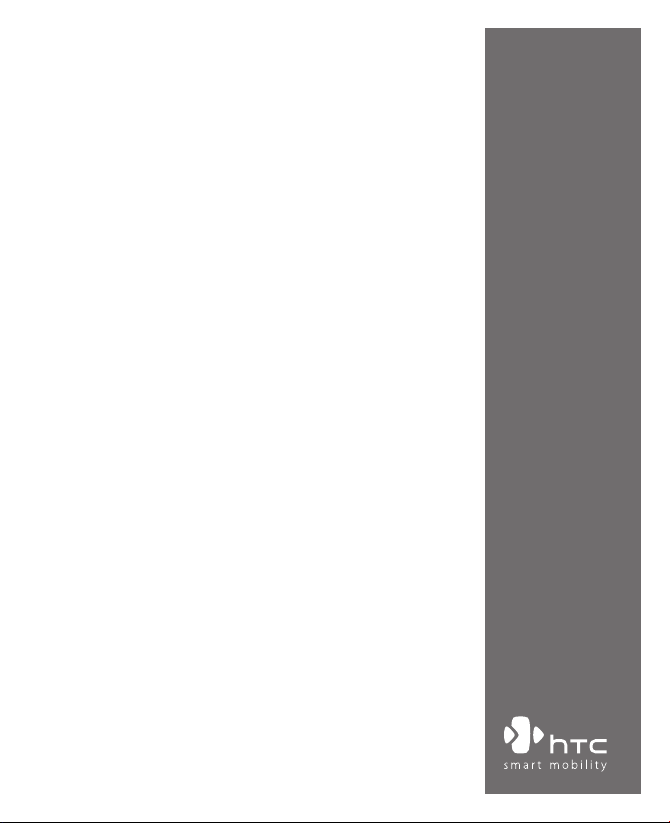
Smart Phone
Manual de Usuario
www.htc.com
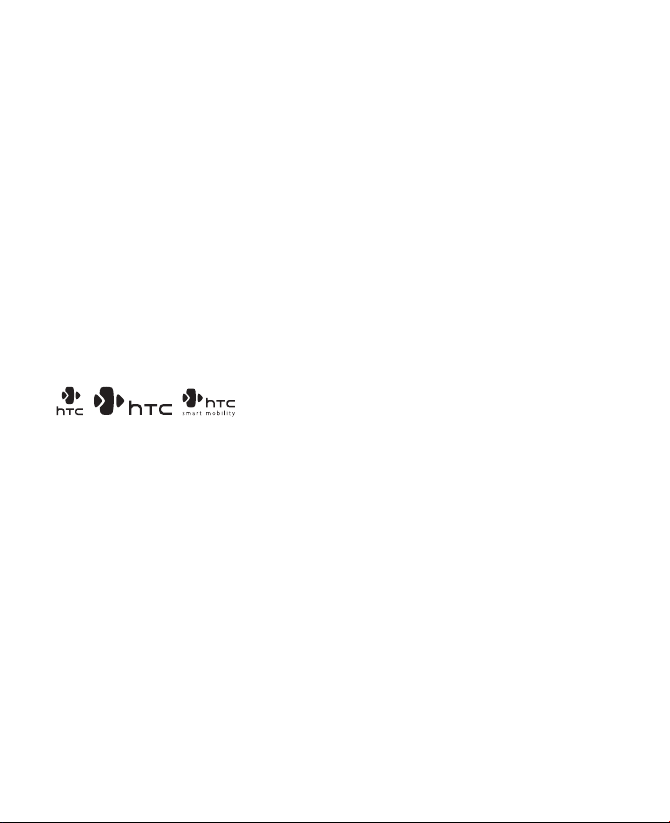
2
¡Enhorabuena por la compra del nuevo Smartphone con Windows Mobile®!
Por favor, leer antes de continuar.
EL TELÉFONO NO SE ENTREGA TOTALMENTE CARGADO.
NO EXTRAIGA LA BATERÍA CUANDO EL TELÉFONO ESTÉ CARGANDO.
LA GARANTÍA SE ANULARÁ SI ABRE O MANIPULA LA CARCASA EXTERNA DEL
TELÉFONO.
LIMITACIONES DE PRIVACIDAD
Algunos países requieren la revelación completa de conversaciones telefónicas
grabadas y estipulan que la persona con quien se esté hablando sepa que la
conversación está siendo grabada. Cumpla siempre las leyes y reglamentos
pertinentes de su país cuando use su teléfono para realizar grabaciones.
INFORMACIÓN SOBRE COPYRIGHT
Copyright © 2007 High Tech Computer Corp. Reservados todos los derechos.
, , , ExtUSB son marcas registradas y/o marcas de servicio
de High Tech Computer Corp.
Microsoft, MS-DOS, Windows, Windows Vista, Windows NT, Windows Server,
Windows Mobile, ActiveSync, Windows Media, Excel, Internet Explorer, MSN,
Outlook, PowerPoint y Word son marcas comerciales o marcas registradas por
Microsoft Corporation en Estados Unidos y/o en otros países.
Bluetooth y el logotipo de Bluetooth son marcas comerciales propiedad de
Bluetooth SIG, Inc.
Wi-Fi es una marca registrada por Wireless Fidelity Alliance, Inc.
microSD es una marca comercial de SD Card Association.
Java, J2ME y el resto de marcas basadas en Java son marcas comerciales o
registradas por Sun Microsystems, Inc. en Estados Unidos y en otros países.
Copyright © 2007, Adobe Systems Incorporated.
Copyright © 2007, Macromedia Netherlands, B.V.
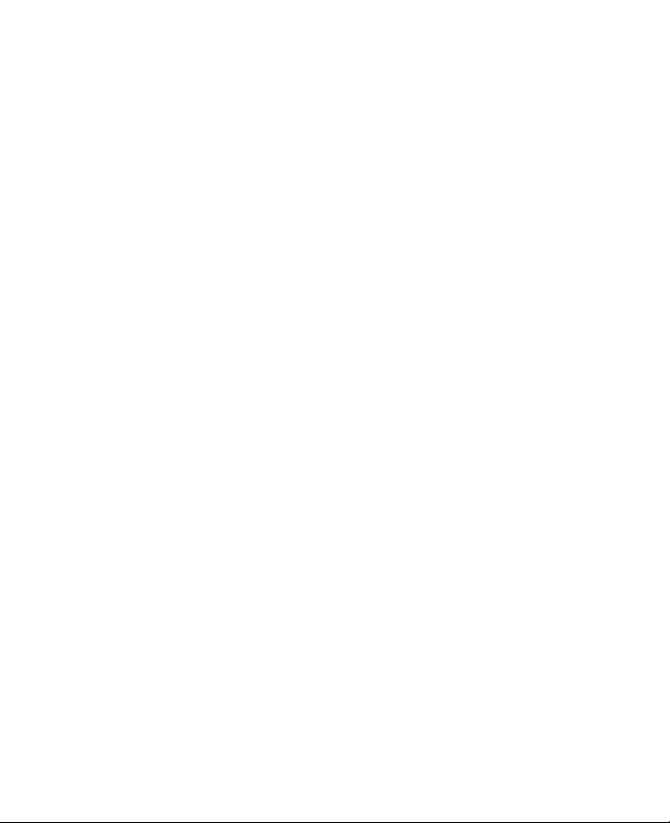
Macromedia, Flash, Macromedia Flash, Macromedia Flash Lite y Reader son
marcas comerciales y/o marcas registradas por Macromedia Netherlands, B.V. o
Adobe Systems Incorporated.
Copyright © 2007, JATAAYU SOFTWARE (P) LTD. Reservados todos los derechos.
Copyright © 2007, Dilithium Networks, Inc. Reservados todos los derechos.
ArcSoft MMS Composer™ Copyright © 2003-2007, ArcSoft, Inc. y sus cedentes.
Reservados todos los derechos. ArcSoft y el logo de ArcSoft son marcas
comerciales registradas por ArcSoft, Inc. en los Estados Unidos y/o en otros países.
Otorgado bajo licencia de QUALCOMM Incorporated conforme a una o a varias de
las siguientes patentes:
4.901.307 ; 5.490.165 ; 5.056.109 ; 5.504.773 ; 5.101.501 ; 5.778.338 ; 5.506.865
5,109,390 ; 5,511,073 ; 5,228,054 ; 5,535,239 ; 5,710,784 ; 5,267,261 ; 5,544,196
5.267.262 ; 5.568.483 ; 5.337.338 ; 5.659.569 ; 5.600.754 ; 5.414.796 ; 5.657.420
5,416,797
El resto de nombres de empresas, productos y servicios mencionados en este
manual corresponde a marcas comerciales, marcas registradas o marcas de
servicio de sus respectivos propietarios.
HTC no se responsabilizará de ningún error técnico o editorial ni de omisiones
existentes en este manual, ni de los daños accidentales o consecuentes derivados
de la entrega de este material. La información se proporciona “como está”,
sin ningún tipo de garantía y sujeta a cambios sin previo aviso. HTC también
se reserva el derecho a revisar el contenido de este documento en cualquier
momento sin previo aviso.
No se permite la reproducción o transmisión total o parcial de este documento
en ningún formato ni a través de ningún medio, ya sea electrónico o mecánico,
incluyendo las fotocopias, la grabación o el almacenamiento en un sistema de
recuperación. Tampoco está permitida la traducción a otros idiomas en cualquier
formato sin el consentimiento previo y por escrito de HTC.
3
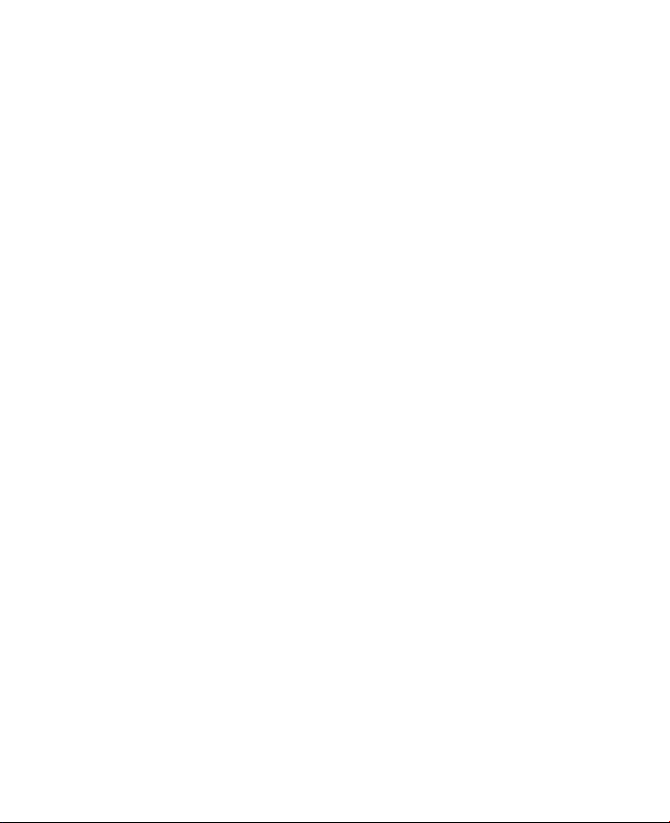
4
Información importante sobre salud y medidas de
seguridad
Cuando utilice este producto, siga las medidas de seguridad indicadas
a continuación para evitar posibles responsabilidades jurídicas y otros
daños. Conozca y respete todas las instrucciones de seguridad, así como el
funcionamiento del producto. Respete todas las advertencias facilitadas en
las instrucciones de uso de este producto.
Para reducir el riesgo de lesiones personales, descarga eléctrica, fuego o
daños en el equipo, cumpla con las siguientes precauciones.
SEGURIDAD ELÉCTRICA
Este producto se ha diseñado para su alimentación mediante una batería
o a través de una unidad de suministro eléctrico. Otro tipo de utilización
puede ser peligrosa e invalidará la aprobación de este producto.
PRECAUCIONES DE SEGURIDAD PARA LA CORRECTA INSTALACIÓN DE
LA PUESTA A TIERRA
AVISO: La conexión a un equipo conectado a tierra de forma incorrecta
puede ocasionar descargas eléctricas en su dispositivo.
Este equipo dispone de un cable USB para su conexión a un ordenador
portátil o de escritorio. Asegúrese de que su ordenador esté debidamente
conectado a tierra antes de conectar el producto al ordenador. El cable
de alimentación de un ordenador de escritorio o portátil dispone de un
conductor de puesta a tierra del equipo y de una clavija de tierra.
El conector debe estar conectado a una toma apropiada, debidamente
instalada y puesta a tierra según los códigos y reglamentos locales.
MEDIDAS DE SEGURIDAD PARA LA UNIDAD DE ALIMENTACIÓN
ELÉCTRICA
• Utilice una fuente de alimentación externa adecuada
El producto deberá utilizarse sólo con el tipo de fuente de
alimentación indicado en la etiqueta de especificaciones eléctricas.
Si no está seguro del tipo de fuente de alimentación necesario,
contacte con el proveedor de servicios autorizado o la compañía de
energía eléctrica local. Para los productos que funcionen con batería
u otras fuentes de electricidad, consulte las instrucciones de uso que
acompañan al producto.
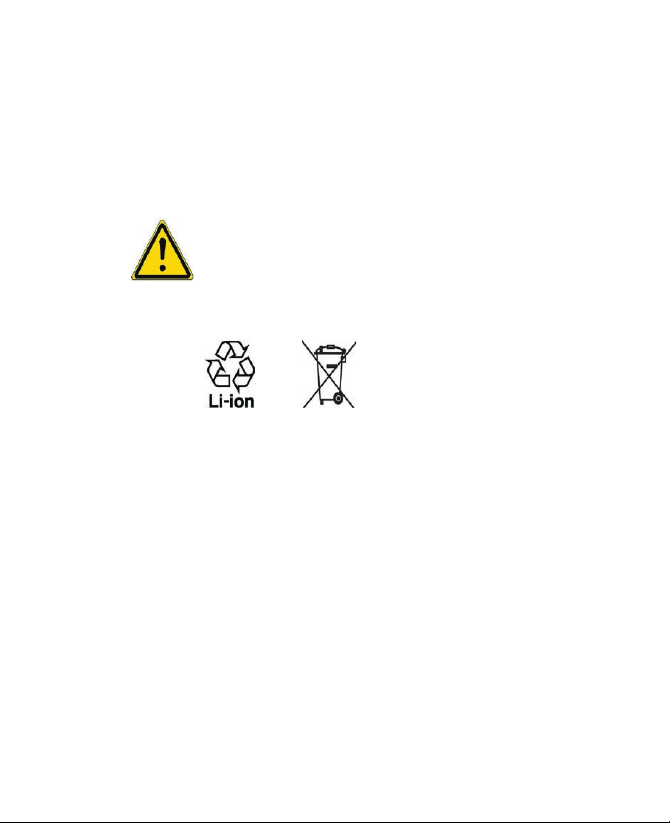
• Manipule la batería con cuidado
Este producto contiene una batería de iones de litio-polímero.
Existe peligro de fuego o quemaduras si la batería se utiliza de forma
inadecuada. No intente abrir ni reparar la(s) batería(s). No desmonte,
presione, pinche, cortocircuite los contactos o circuitos externos,
no la arroje al fuego ni al agua, y evite la exposición de la batería a
temperaturas superiores a 60˚C (140˚F).
ADVERTENCIA: PELIGRO DE EXPLOSIÓN SI LA BATERÍA NO SE
COLOCA CORRECTAMENTE. PARA REDUCIR EL RIESGO DE FUEGO
O QUEMADURAS, NO DESMONTE, PRESIONE, PINCHE, CORTE LOS
CONTACTOS EXTERNOS, EXPONGA A TEMPERATURAS SUPERIORES A
60˚C (140˚F), O ARROJE LA BATERÍA AL FUEGO O AL AGUA.
UTILICE SOLAMENTE LAS BATERÍAS ESPECIFICADAS. RECICLE O ELIMINE
LAS BATERÍAS UTILIZADAS DE ACUERDO CON LA NORMATIVA LOCAL O
LA GUÍA DE REFERENCIA FACILITADA JUNTO CON EL PRODUCTO.
Nota El producto debe utilizarse únicamente con los siguientes tipos de batería.
• Simplo, modelo LIBR160
• Sanyo, modelo LIBR160
• SAMSUNG, modelo WING160
• Adopte precauciones adicionales
• Mantenga la batería o el dispositivo en un lugar seco y alejado
del agua y de cualquier otro líquido a fin de evitar un posible
cortocircuito.
• Mantenga cualquier objeto metálico alejado evitando que entre
en contacto con la batería o sus conectores desencadenando un
cortocircuito durante su funcionamiento.
• No utilice una batería que esté dañada, deformada o descolorida,
ni tampoco una oxidada en su parte exterior, sobrecalentada o
que despida mal olor.
• Siempre mantenga la batería fuera del alcance de los bebés o
niños pequeños para evitar que puedan tragársela. Consulte a su
médico de inmediato en caso de tragarse la batería.
5
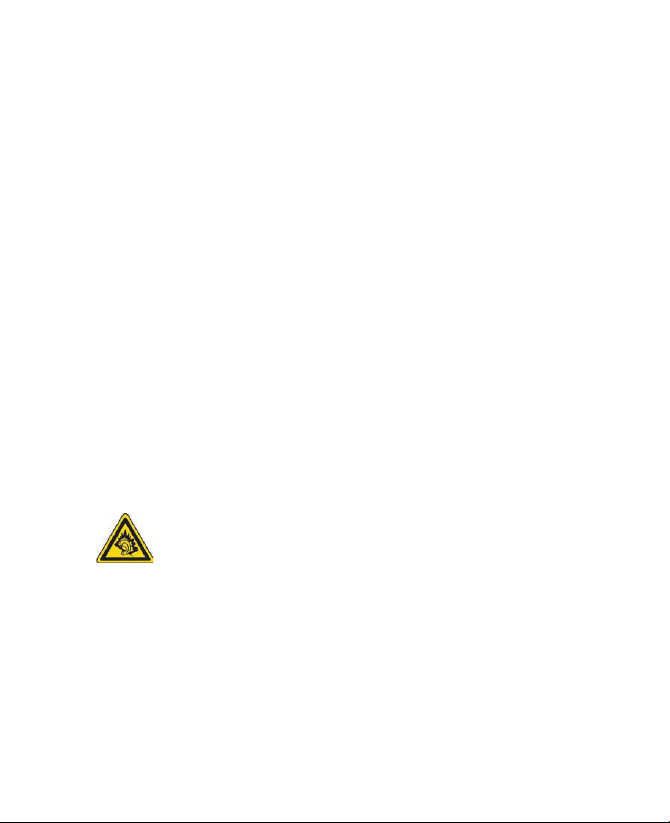
6
• Si la batería presenta fugas:
• No permita que el líquido entre en contacto con la piel o ropa.
En caso de contacto, lave la zona afectada inmediatamente con
agua limpia y solicite asistencia médica.
• No permita que este líquido entre en contacto con los ojos.
En caso de contacto, NO se frote; lave la zona afectada
inmediatamente con agua limpia y solicite asistencia médica.
• Adopte medidas adicionales para mantener el líquido de la
batería alejado del fuego ya que existe riesgo de explosión o
inflamación.
• Comunique los pasos apropiados inmediatamente en caso de
producirse daños serios.
MEDIDAS DE SEGURIDAD ANTE LA EXPOSICIÓN DIRECTA A LA LUZ DEL
SOL
Mantenga este producto alejado del exceso de humedad y de temperaturas
extremas. No deje el producto ni la batería durante un período prolongado
en el interior de un vehículo o en sitios donde la temperatura pueda superar
los 60°C (140°F), como puede ser, el salpicadero de un coche, una ventana
o detrás de un cristal expuesto a la luz directa del sol o a la luz ultravioleta
intensa. Esto podría dañar el producto, recalentar la batería o poner en
peligro el vehículo.
PREVENIR LA PÉRDIDA DE AUDICIÓN
PRECAUCIÓN: El uso de auriculares o audífonos en un volumen alto
durante largos períodos de tiempo puede provocar una pérdida de
audición permanente.
Nota En Francia, los auriculares, audífonos y mandos a distancia por cable
(indicados a continuación) para este dispositivo se han evaluado y cumplen
con los requisitos de nivel de presión acústica detallados en el estándar
NF EN 50332-1:2000 y/o NF EN 50332-2:2003 según lo requiere el Artículo
francés L. 5232-1.
1. Audífonos fabricados por HTC, modelo: HS S168 y S200.
2. Mando a distancia por cable, fabricado por HTC, modelo RC W100.
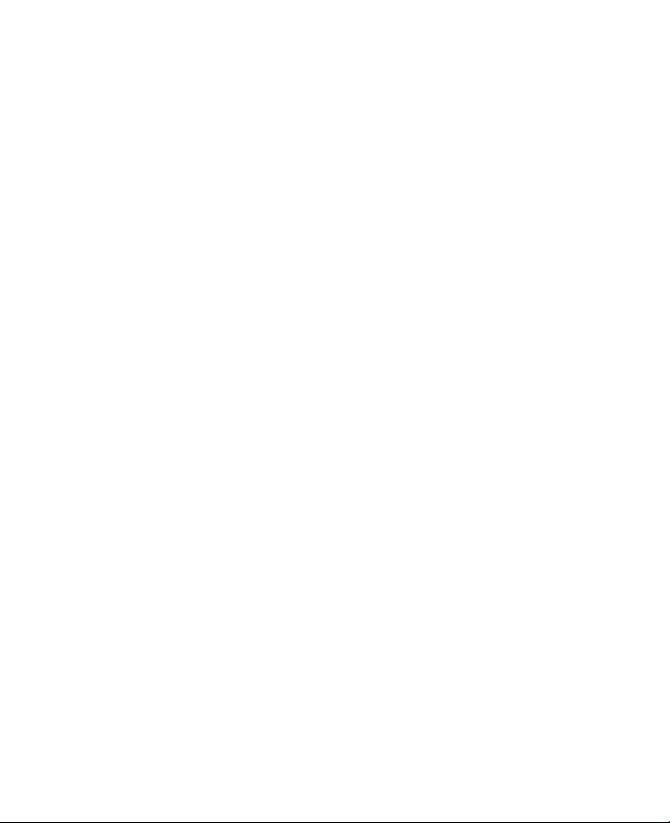
SEGURIDAD EN AVIONES
Debido a las interferencias que este producto puede causar al sistema de
navegación y red de comunicaciones de una aeronave, en muchos países
está prohibido por ley su uso a bordo. Si desea utilizar este dispositivo
cuando esté a bordo de un avión, recuerde apagar el teléfono cambiando al
Modo de Avión.
RESTRICCIONES AMBIENTALES
No use utilice producto en estaciones de servicio, depósitos de
combustible, plantas químicas o donde se realicen operaciones de
voladura. Evite los ambientes potencialmente explosivos, tales como zonas
de repostado, bajo la cubierta en barcos, plantas químicas, instalaciones
de transferencia o almacenamiento de productos químicos y áreas donde
el aire contenga productos químicos o partículas tales como granos,
partículas sólidas, o polvo metálico. Sepa que si se producen chispas en esas
áreas, pueden provocar una explosión o incendio y causar graves lesiones o
producir la muerte.
AMBIENTES EXPLOSIVOS
Cuando se encuentre en un lugar con una atmósfera potencialmente
explosiva o donde haya materiales inflamables, se recomienda apagar
el producto y seguir todas las alertas e instrucciones. Si se producen
chispas en dichos sitios, éstas pueden provocar una explosión o incendio
y causar graves lesiones o la muerte. No utilice el teléfono en los puntos
de abastecimiento de combustible como las estaciones de servicio o de
gasolina y respete las prohibiciones acerca del uso de equipos de radio en
depósitos de combustible, plantas químicas o donde haya operaciones de
voladura en curso.
Las zonas potencialmente explosivas suelen estar claramente indicadas,
aunque no siempre es así. Éstas incluyen las áreas de repostado, bajo
la cubierta en barcos, instalaciones de transferencia o almacenamiento
de combustibles o productos químicos, además de áreas donde el aire
contiene productos químicos o partículas sólidas o en forma de polvo
metálico.
7

8
SEGURIDAD EN CARRETERA
Cuando el vehículo esté en movimiento, se prohíbe que el conductor utilice
el teléfono móvil, salvo en caso de emergencia. En algunos países está
permitido usar dispositivos de manos libres como alternativa.
MEDIDAS DE SEGURIDAD PARA LA EXPOSICIÓN A RADIOFRECUENCIA
• Evite utilizar su dispositivo cerca de estructuras metálicas
(por ejemplo, la estructura de acero de un edificio).
• Evite utilizar su dispositivo cerca de fuentes electromagnéticas intensas,
tales como hornos microondas, micrófonos, equipos de TV o radio.
• Utilice sólo los accesorios originales aprobados por el fabricante o
aquellos que no contengan ningún metal.
• El uso de accesorios no aprobados por el fabricante original puede
violar sus directrices locales sobre exposición a radiofrecuencia.
INTERFERENCIA CON EL FUNCIONAMIENTO DE EQUIPOS MÉDICOS
Este producto puede interferir negativamente en el funcionamiento de
equipos médicos. Está prohibido el uso de este dispositivo en la mayoría de
los hospitales y clínicas médicas.
Si usa cualquier otro equipo médico personal, consulte al fabricante de su
dispositivo a fin de determinar si está debidamente protegido contra la
energía de radiofrecuencia externa. Su médico puede ayudarle a obtener
esta información.
APAGUE el teléfono en clínicas médicas si en dichas áreas hay instrucciones
que así lo indiquen. Los hospitales y las clínicas médicas pueden estar
usando equipos sensibles a la energía de radiofrecuencia externa.
APARATOS AUDITIVOS
Algunos teléfonos móviles pueden interferir con ciertos aparatos auditivos.
Ante ese tipo de interferencia(s), consulte a su proveedor de servicios o
llame al servicio de atención al cliente para ver otras alternativas.
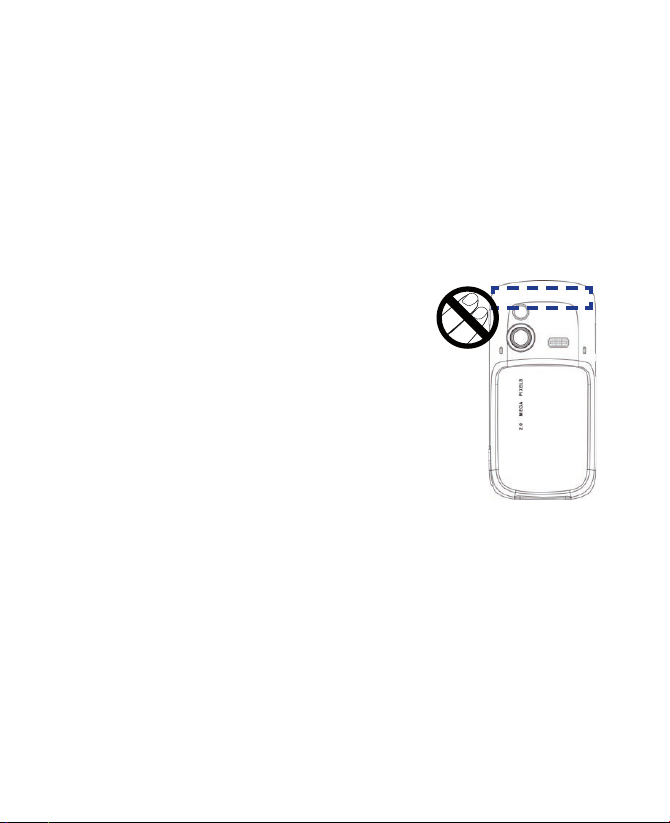
RADIACIONES NO IONIZANTES
Utilice este producto únicamente en las condiciones normales sugeridas, a
fin de asegurar el rendimiento radiactivo y la seguridad de las interferencias.
Al igual que los demás equipos móviles radiotransmisores, se aconseja a los
usuarios que, para un manejo seguro y para la seguridad personal, no se
tenga la antena demasiado cerca del cuerpo cuando se use el equipo.
Utilice sólo la antena integral que se facilita. El uso de antenas no
autorizadas o modificadas puede disminuir la calidad de la llamada y dañar
el teléfono, reduciendo el rendimiento y los niveles SAR superiores a los
límites recomendados, además del incumplimiento de los requisitos de
regulación locales de su país.
Para asegurar el funcionamiento óptimo de
su teléfono y garantizar que la exposición
humana a energía de radiofrecuencia
cumple con las directrices establecidas en
los estándares relevantes, utilice siempre el
dispositivo únicamente en su posición de uso
normal. No toque ni sujete la zona de la antena
innecesariamente cuando realice o reciba una
llamada. El contacto con la zona de la antena
podría disminuir la calidad de la llamada y
provocar que el dispositivo funcione a un nivel
de energía mayor del necesario.
Al evitar el contacto con la zona de la antena
cuando el teléfono está EN USO se optimiza el
funcionamiento de la antena y la duración de
la batería.
9

10
Precauciones generales
• Marcas de aviso de mantenimiento
No realice ningún tipo de mantenimiento en ningún producto,
excepto lo indicado en la documentación de funcionamiento o
mantenimiento. El mantenimiento necesario de los componentes que
se encuentran dentro de estos compartimentos deberá realizarlo un
proveedor o un técnico de mantenimiento autorizado.
• Daños que requieran mantenimiento
Desconecte el producto de la toma de corriente e informe a un
proveedor o técnico de mantenimiento autorizado si se da uno de los
siguientes casos:
•
Se ha derramado líquido o ha caído un objeto dentro del producto.
• El producto se ha expuesto a la lluvia o al agua.
• El producto se ha caído o ha sufrido daños.
• Hay indicaciones evidentes de recalentamiento.
•
Aunque se siguen las instrucciones de funcionamiento, el producto
no funciona con normalidad.
• Evite las áreas calientes
El producto deberá mantenerse alejado de las fuentes de calor, como
por ejemplo radiadores, registros de calor, estufas y otros productos
(incluyendo, aunque sin limitarse a, amplificadores) que irradien calor.
• Evite las áreas húmedas
Nunca utilice el producto en un lugar húmedo.
• Evite usar su dispositivo después de un cambio acentuado de
temperatura
Al mover el dispositivo en ambientes con variaciones de temperatura
y/o humedad, puede formarse condensación en o dentro de la
unidad. Para evitar que éste se dañe, deje que transcurra suficiente
tiempo para que se evapore la humedad antes de utilizarlo de nuevo.
NOTA: Al cambiar el dispositivo de un ambiente de temperatura baja a otro más
templado, o al cambiar de temperaturas altas a otras extremadamente bajas,
deje que la unidad se adapte a la temperatura ambiente antes de su conexión.

• No introduzca objetos en el producto
No introduzca nunca objetos de ningún tipo en las ranuras del
armario o en las demás aberturas del producto. Las ranuras y
las aberturas se destinan a ventilar solamente. Éstas no deben
bloquearse ni cubrirse.
• Accesorios de montaje
No utilice el producto apoyándolo sobre una mesa, carro, soporte,
trípode o superficie inestable. Al instalar el producto, siga siempre
las instrucciones del fabricante y utilice un accesorio de montaje
recomendado por el fabricante.
• Evite montajes inestables
No coloque el producto sobre una base inestable.
• Utilice el producto con equipos autorizados
Este producto sólo debe utilizarse con ordenadores personales y
opcionales identificados como apropiados para el uso con su equipo.
• Ajustar el volumen
Baje el volumen antes de utilizar los auriculares u otros dispositivos
de audio.
• Limpieza
Desconecte el producto de la toma de corriente antes de su limpieza.
No utilice limpiadores líquidos ni tipo aerosol. Para su limpieza, utilice
un paño húmedo; no utilice NUNCA agua para limpiar la pantalla de
cristal líquido.
11
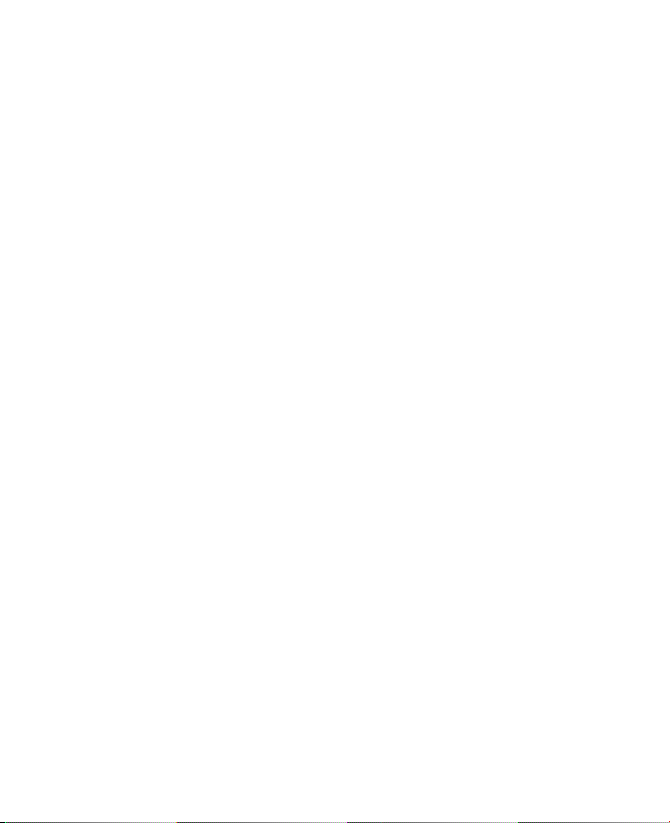
12
Contenidos
Capítulo 1 Inicio 17
1.1 Conocer el teléfono y sus accesorios ...................................18
1.2 Primeros pasos ......................................................................24
1.3 Pantalla principal ..................................................................26
1.4 Menú Inicio ............................................................................33
1.5 Lista rápida ............................................................................36
1.6 Introducir información .........................................................36
1.7 Información sobre la batería ...............................................40
Capítulo 2 Utilizar las características del teléfono 43
2.1 Utilizar el teléfono ................................................................44
2.2 Realizar una llamada ............................................................45
2.3 Realizar una Llamada de vídeo ............................................47
2.4 Recibir una llamada ..............................................................50
2.5 Opciones de llamadas entrantes .........................................50
2.6 Información adicional sobre marcado ................................52
2.7 SIM Tool Kit (STK) ..................................................................53
2.8 Configuración del acceso a SIM vía Bluetooth
para kits para el coche ..........................................................53

Capítulo 3 Sincronizar información con el
ordenador 55
3.1 Acerca de la sincronización ..................................................56
3.2
Utilizar el Centro de dispositivos de Windows Mobile® ....... 57
3.3 Instalar y utilizar Microsoft ActiveSync® .............................58
3.4 Sincronizar con el ordenador ...............................................59
3.5 Sincronizar a través de Bluetooth .......................................61
3.6 Sincronizar música y vídeos .................................................62
Capítulo 4 Administrar su teléfono 63
4.1 Personalizar su teléfono .......................................................64
4.2 Agregar o quitar programas ................................................69
4.3 Utilizar el Gestor de Tareas y Administrar la memoria ......69
4.4 Administrar y realizar copias de seguridad de archivos ....71
4.5 Proteger el teléfono ..............................................................73
4.6 Reiniciar el teléfono ..............................................................75
4.7 Restablecer el teléfono .........................................................75
Capítulo 5 Organizar la información del teléfono 77
5.1 Contactos ..............................................................................78
5.2 Administrador SIM ................................................................81
5.3 Calendario .............................................................................83
5.4 Tareas .....................................................................................85
13
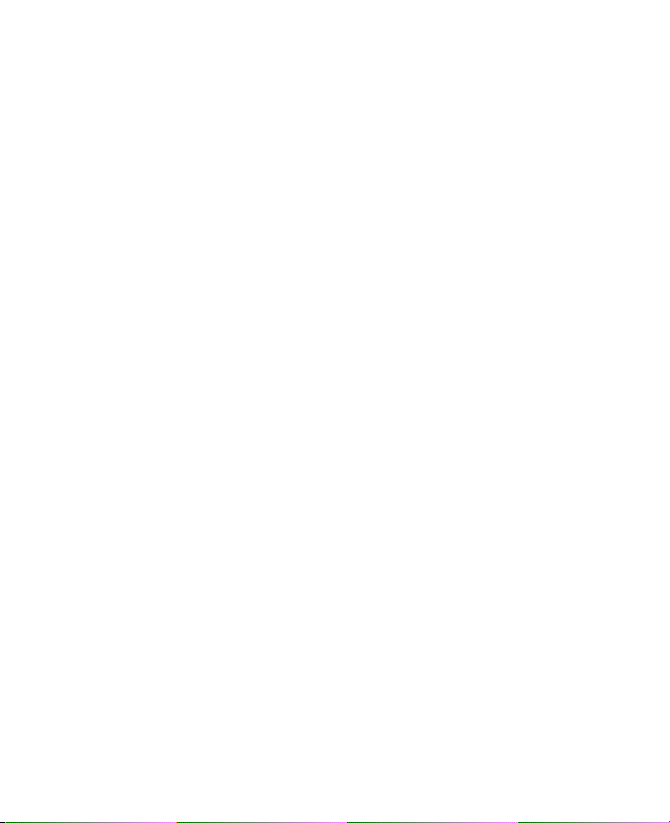
14
5.5 Notas rápidas ........................................................................86
5.6 Notas de voz ..........................................................................87
Capítulo 6 Intercambiar mensajes 89
6.1 Mensajería .............................................................................90
6.2 Mensaje de texto ..................................................................91
6.3 Mensajes MMS ......................................................................92
6.4 Configurar cuentas de correo electrónico ..........................96
6.5 Correo electrónico ............................................................. 100
Capítulo 7 Trabajar con correos electrónicos
de la empresa y citas de reunión 105
7.1 Sincronizar con el servidor de correo electrónico
de su empresa .................................................................... 106
7.2 Trabajar con correos electrónicos de la empresa ............ 108
7.3 Administrar las solicitudes de reunión ............................ 112
7.4 Buscar contactos en el Directorio de organización ......... 114
7.5 Seguridad del correo electrónico ..................................... 115
Capítulo 8 Conectarse 119
8.1 Comm Manager .................................................................. 120
8.2 Conectarse a Internet ........................................................ 121
8.3 Internet Explorer Mobile ................................................... 125
8.4 Conexión compartida ........................................................ 127
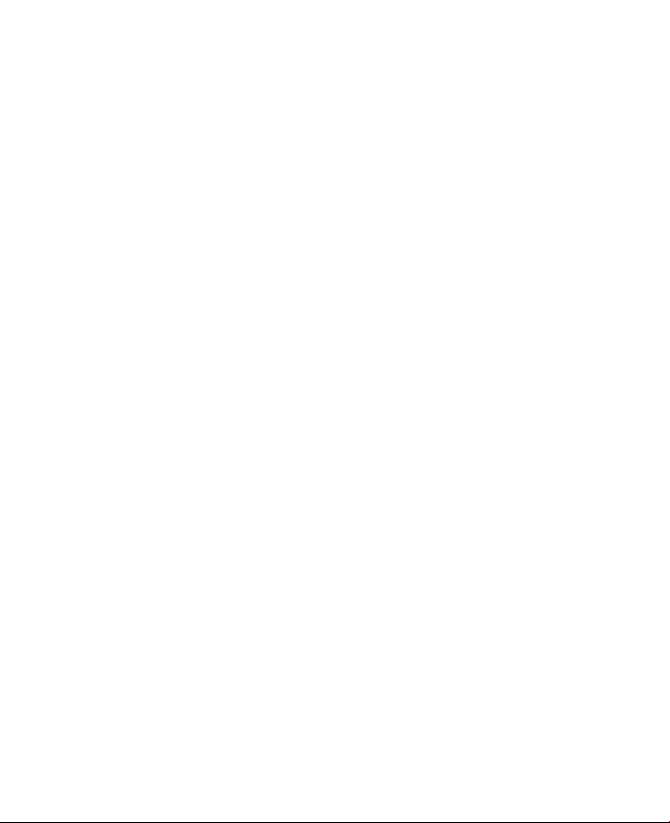
8.5 Bluetooth ............................................................................ 128
8.6 Windows Live™ ................................................................... 137
8.7 Windows Live Messenger .................................................. 140
Capítulo 9 Utilizar multimedia 145
9.1 Cámara ................................................................................ 146
9.2 Imágenes y vídeos ............................................................. 155
9.3 Reproductor de Windows Media Mobile .......................... 157
9.4 Reproductor de Streaming ............................................... 162
9.5 Administrador de audio .................................................... 164
9.6 Utilizar el Amplificador de audio ...................................... 171
9.7 Reproductor de Flash Lite ................................................. 174
9.8 Java ..................................................................................... 175
Capítulo 10 Utilizar otras aplicaciones 179
10.1 Microsoft® Office Mobile ................................................. 180
10.2 Microsoft® Office Word Mobile ....................................... 180
10.3 Microsoft® Office Excel® Mobile ...................................... 182
10.4 Microsoft® Office PowerPoint® Mobile ........................... 185
10.5 Adobe® Reader® LE ........................................................... 187
10.6 Marcado rápido ................................................................ 188
10.7 Marcado rápido de voz .................................................... 189
15
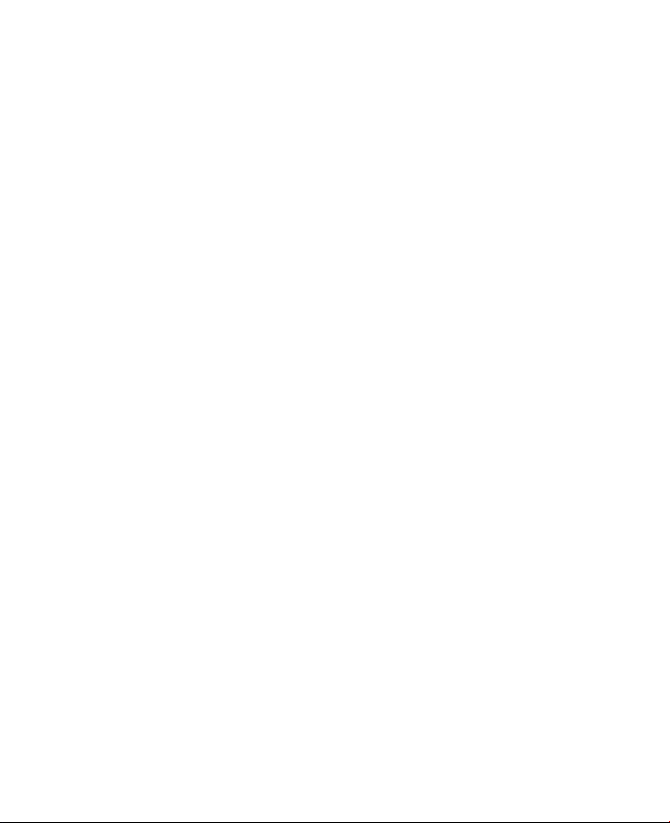
16
Apéndice 191
A.1 Avisos sobre normativas ................................................... 192
A.2 Especificaciones ................................................................. 198
Índice 201
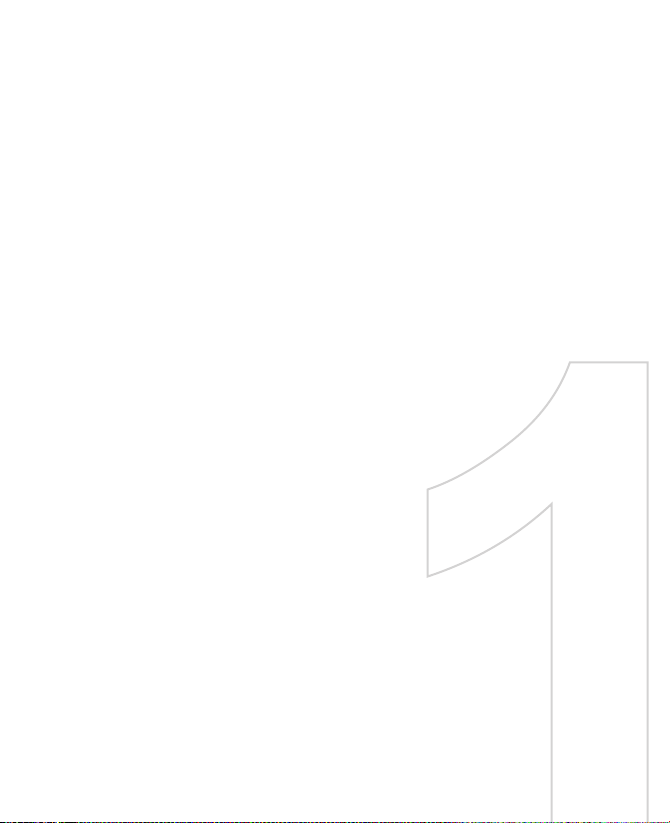
Capítulo 1
Inicio
1.1 Conocer el teléfono y sus accesorios
1.2 Primeros pasos
1.3 Pantalla principal
1.4 Menú Inicio
1.5 Lista rápida
1.6 Introducir información
1.7 Información sobre la batería
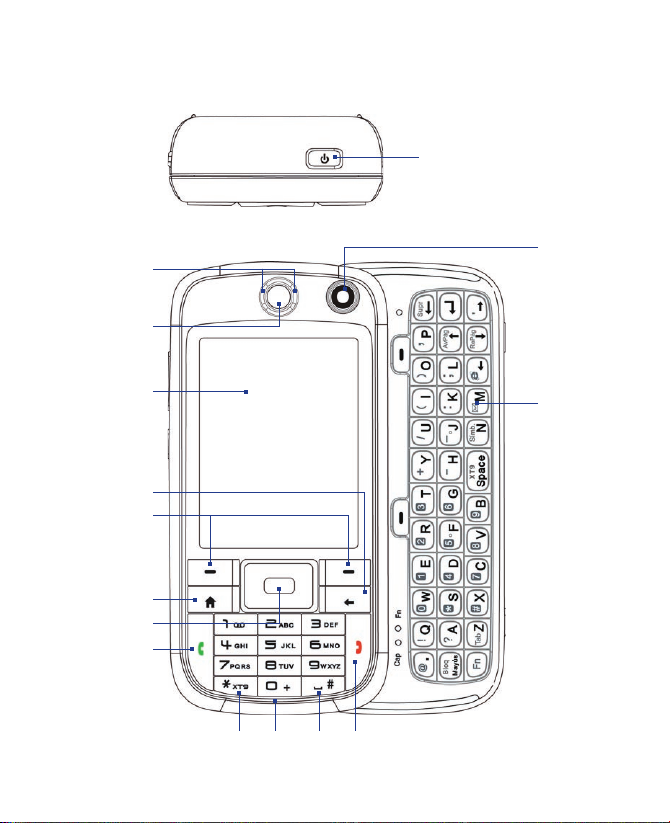
18 Inicio
1.1 Conocer el teléfono y sus accesorios
15
1
2
3
4
5
6
7
8
9 10
11
12
13
14
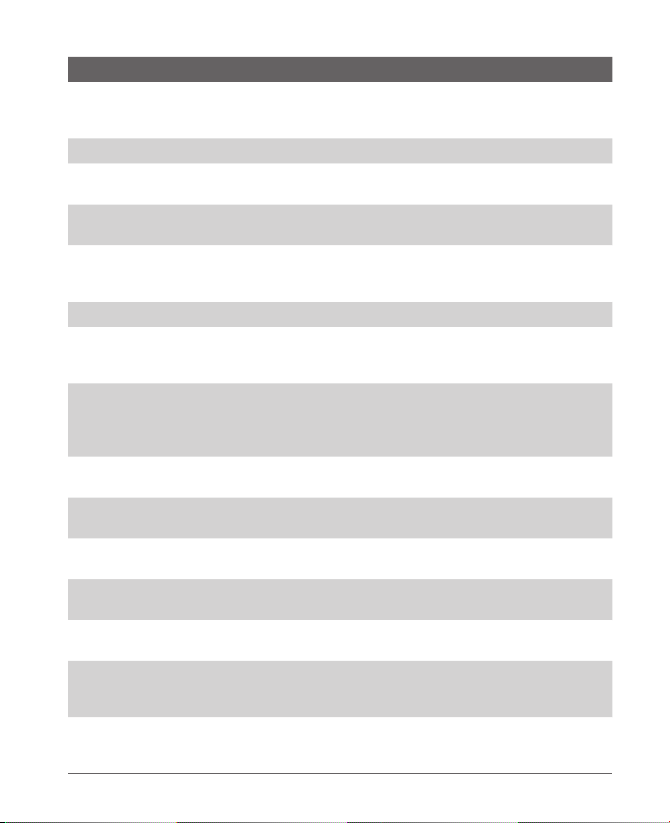
Inicio 19
Elemento Función
1. Indicadores LED Le informa sobre el estado de la conectividad, la batería y la red.
2. Auricular Escuche una llamada telefónica a través del auricular.
3. Pantalla de
visualización
4. ATRÁS Pulse para ir a la pantalla anterior o para retroceder a través de
5. TECLAS DE
SOFTWARE
izquierda/derecha
6. INICIO Pulse para ir a la pantalla principal.
7. CONTROL
NAVEGACIÓN/
ACEPTAR CENTRAL
8. HABLAR Pulse para marcar un número de teléfono, para contestar a
9. Tecla * Pulse para cambiar de modo de entrada o pulse durante varios
10. Sensor de luz Bajo la carcasa existe un sensor de luz. Cuando el sensor detecte
11. Tecla # Pulse para agregar un espacio o pulse durante varios segundos
12. FINALIZAR Pulse para finalizar una llamada, o pulse durante unos segundos
13. Segunda cámara Utilice esta cámara para realizar llamadas de videoconferencia o
14. Teclado QWERTY Extraiga el teclado QWERTY. Éste es similar al teclado estándar
15. ENERGÍA
Para más información sobre los indicadores LED, consulte la
tabla al final de esta sección.
La pantalla LCD de 2,4 pulgadas le ofrece amplitud en el área de
visualización para ver vídeos, fotos o para navegar por Internet.
los caracteres.
Pulse para ejecutar el comando mostrado en la etiqueta situada
sobre el botón.
Le permite desplazarse hacia la izquierda, derecha, arriba o
abajo. Pulse en el centro para utilizarlo como botón ACEPTAR
CENTRAL.
una llamada, para ir a otra llamada o para dejar una llamada en
espera. Pulse durante unos segundos para activar/desactivar el
modo altavoz.
segundos para seleccionar un modo de entrada de la lista.
oscuridad, se activará la retroiluminación bajo el teclado.
para mostrar una lista de símbolos.
para bloquear el teléfono.
para capturar autorretratos.
del PC. Para más información sobre el teclado QWERTY, consulte
"Utilizar el teclado QWERTY" en este capítulo.
Pulse (durante unos 3 segundos) para encender y apagar el teléfono.
Pulse y suelte rápidamente para mostrar la Lista rápida. Consulte
"Lista rápida" más adelante en este capítulo para más detalles.
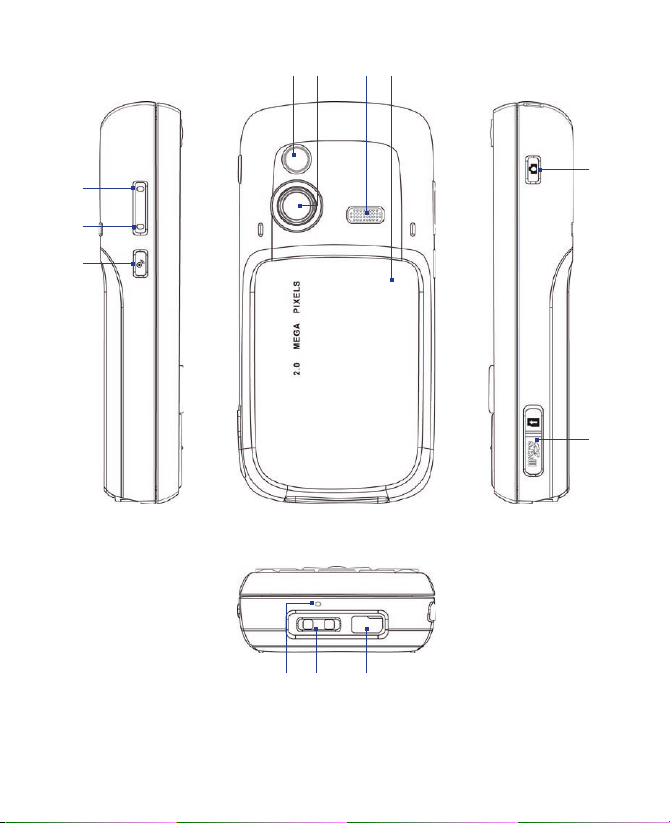
20 Inicio
19 20 21 22
16
17
18
27
23
24
2526
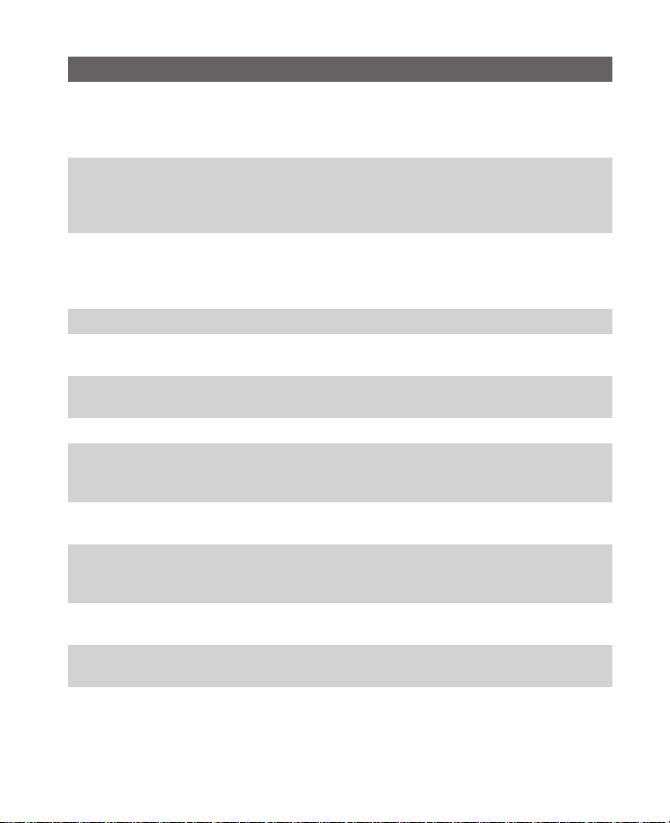
Inicio 21
Elemento Función
16. Subir volumen/
Comando de voz
17. Bajar volumen/
Notas de voz
18. COMM MANAGER Pulse para abrir Comm Manager, que le permite activar/
19. Espejo auto-retrato Utilícelo cuando capture autorretratos.
20. Lente de la
cámara principal
21. Altavoz Escuche los archivos de audio o las llamadas telefónicas a través
22. Tapa de la batería Retire la tapa para insertar la batería y la tarjeta SIM/USIM.
23. CÁMARA Pulse para abrir el programa Cámara. Si el programa Cámara
24. Ranura para
microSD™
25. Puerto HTC
ExtUSB™
26. Enganche para
la correa
27. Micrófono Hable cerca del micrófono durante una llamada, en una
Pulse para aumentar el volumen del auricular durante una
llamada.
Pulse durante varios segundos para activar la característica
Comando de voz.
Pulse para disminuir el volumen del auricular durante una
llamada.
Pulse durante varios segundos para iniciar el Grabador de notas
de voz.
desactivar fácilmente las conexiones de su teléfono
(por ejemplo Bluetooth, Wi-Fi y conexión de datos del celular), el
timbre, el teléfono, etc.
La lente de la cámara trasera le permite capturar instantáneas y
grabar clips de vídeo.
del modo altavoz.
ya está abierto, pulse para hacer una foto o para iniciar la
grabación de vídeo.
Abra la tapa elástica para insertar la tarjeta microSD.
Conecte el cable USB para sincronizar datos o recargar la batería.
También puede conectar el auricular para escuchar los archivos
de audio o utilizar el kit manos libres del teléfono.
Le permite enganchar una correa para llevar su teléfono.
Ate el extremo de la correa a esta abertura.
grabación de voz, o cuando utilice comandos de voz.
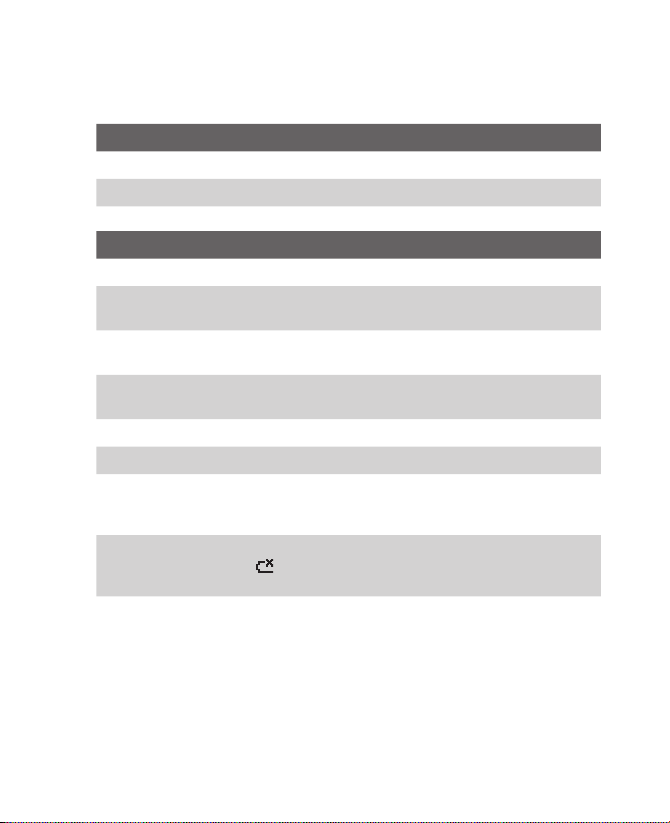
22 Inicio
Indicadores LED
A continuación se ofrece un resumen de los diversos colores que pueden
aparecer en los dos indicadores LED.
LED izquierdo Estado
Azul intermitente Bluetooth ajustado en el modo "Activado" o "Visible".
Verde intermitente Conectado a red Wi-Fi.
LED derecho Estado
Verde fijo Batería completamente cargada.
En blanco El compartimento de la batería está vacío, no hay tarjeta
Naranja fijo La batería se está cargando o el teléfono utiliza ActiveSync
Rojo fijo La batería no está instalada o está completamente
Verde intermitente Conectado a la red.
Rojo intermitente Carga de la batería muy baja (menos del 5%).
Naranja intermitente La temperatura de la batería es inferior o superior a los
LED naranja/
verde apagado
SIM/USIM insertada o el teléfono está apagado.
para sincronizar con un PC.
descargada.
límites funcionales de 0 a 48 ºC (32 a 118 ºF) y ha dejado
de cargar.
Fallo de la batería. Aparece el indicador “Fallo de la batería”
( ). En este caso, es posible recuperar el LED verde
intermitente desconectando el adaptador de CA.
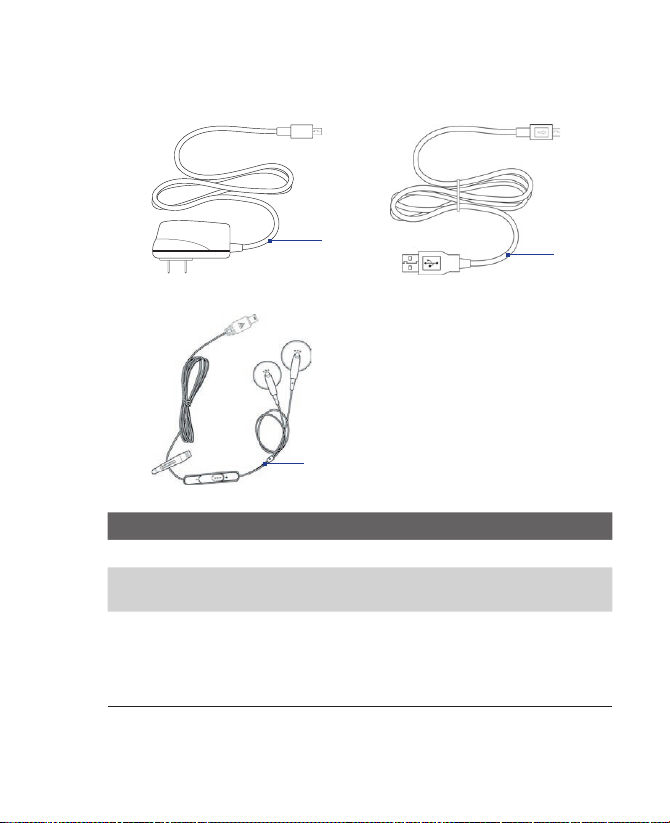
Accesorios
Los siguientes accesorios se facilitan con el teléfono:
Inicio 23
1
2
3
Accesorio Función
1. Adaptador de CA Para recargar la batería del teléfono.
2. Cable USB Conecte el teléfono al PC para sincronizar datos y/o cargar
3. Auriculares estéreo Ofrece un control deslizante para ajustar el volumen y un
la batería.
botón Enviar/Finalizar. Pulse el botón para responder a
una llamada o para dejarla en espera; si prefiere finalizarla,
pulse este botón durante unos segundos. Conéctelos en la
clavija para auriculares para escuchar archivos de audio.
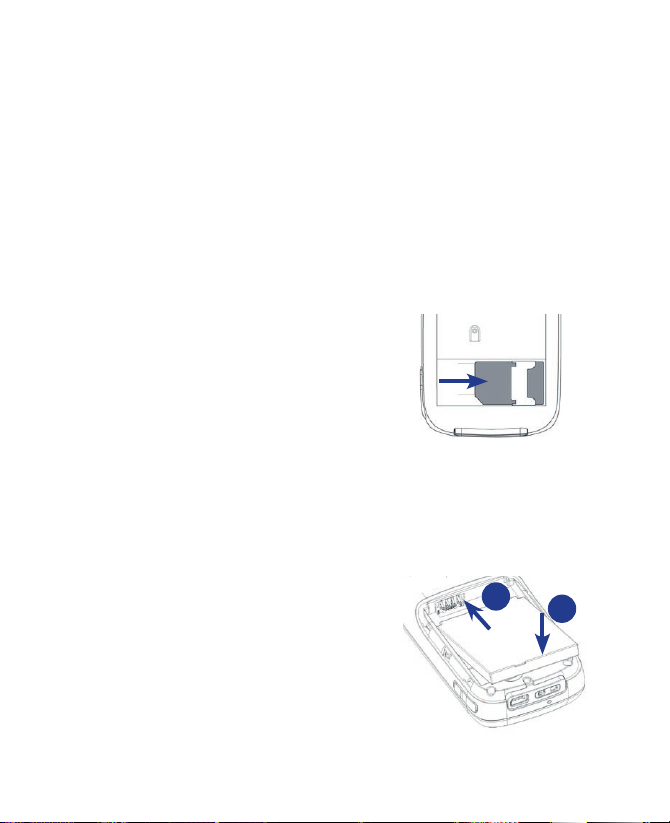
24 Inicio
1.2 Primeros pasos
Insertar la tarjeta SIM/USIM
Su proveedor de servicios inalámbricos le suministra la tarjeta SIM
(Subscriber Identity Module - Módulo de identificación del abonado) o
USIM (Universal Subscriber Identity Module - Módulo de identificación del
abonado universal) que contiene información básica, como su número de
teléfono o la libreta de direcciones.
Antes de empezar, asegúrese de que el teléfono está apagado.
1. Sujete el teléfono con una mano, manteniendo el panel frontal hacia
abajo en la palma de su mano y presione la tapa de la batería para
deslizarla hacia abajo y abrirla.
2. Inserte la tarjeta SIM/USIM en la ranura
con los contactos dorados hacia abajo.
Inserte la tarjeta SIM/USIM hasta que
ésta quede colocada correctamente en
su sitio.
Para retirar la tarjeta SIM/USIM,
presione la tapa de la ranura y presione
la parte inferior de la tarjeta.
3. Coloque de nuevo la tapa de la batería.
Insertar la batería
1. Deslice la tapa de la batería hacia abajo para retirarla.
2. Alinee los contactos metálicos
del borde de la batería con los
terminales del cuerpo del teléfono.
3. Presione la parte inferior de la batería
para colocarla correctamente y
vuelva a instalar la tapa de la batería.
1
2
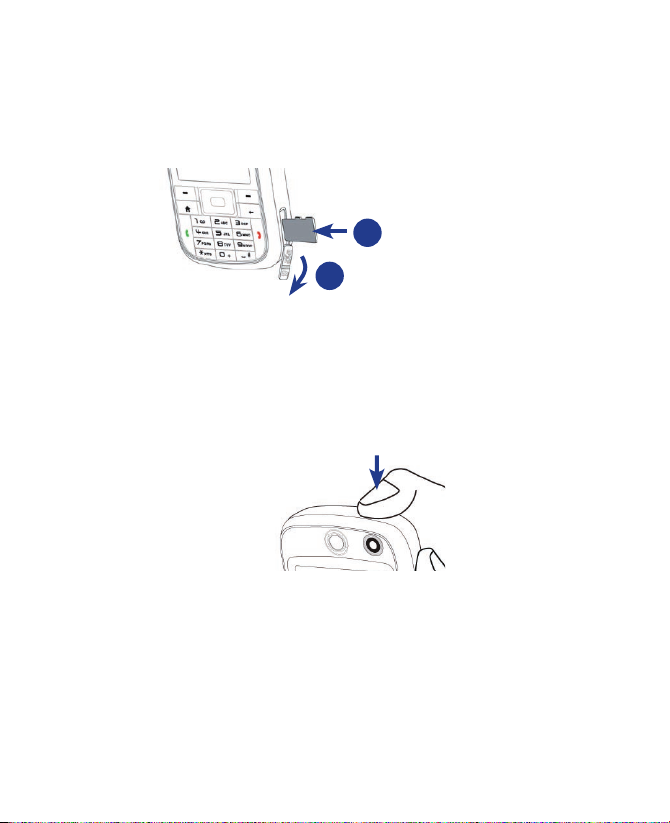
Instalar una tarjeta microSD™
1. Levante la tapa elástica de la ranura para la tarjeta microSD, situada
en el lado derecho del teléfono.
2. Inserte la tarjeta microSD en la ranura con los contactos dorados
hacia abajo, y después cierre la tapa.
2
Inicio 25
Para retirar la tarjeta microSD, presione sobre ella para extraerla de la
ranura.
Nota La tarjeta microSD no se incluye en la caja.
1
Encender y apagar el teléfono
Pulse el botón ENERGÍA durante aprox. 3 segundos para encender o apagar
el teléfono.

26 Inicio
1.3 Pantalla principal
La pantalla principal muestra información importante como las próximas
citas, los indicadores de estado, la fecha y hora actuales o HTC Home.
•
Para acceder a la pantalla principal desde cualquier lugar, pulse INICIO.
5
1
2 9
3
4
Pantalla principal
Utilice el CONTROL NAVEGACIÓN para desplazarse hacia abajo en la
pantalla principal y ver más información.
Para conocer los diferentes iconos/notificaciones de la barra de título de la
pantalla principal, por favor consulte “Indicadores de estado” al final de esta
sección.
1 HTC Home. Consulte "HTC Home" más
adelante para más detalles.
2 Número de mensajes de correo
76
electrónico nuevos. Haga clic en
este icono para ver los correos
electrónicos.
8
3 Muestra la hora de su próxima cita.
Haga clic para abrir el programa
Calendario.
4 Haga clic para mostrar todos los
programas disponibles en su teléfono.
5 Muestra notificaciones tales como
10
llamadas perdidas o mensajes nuevos.
6 Muestra el estado de la red y de la
conexión.
7 Muestra el estado de la energía.
11
8 Muestra la intensidad de la señal de
la red.
9 Número de llamadas perdidas.
Haga clic en este icono para ver el
Historial de llamadas.
10 Numero de mensajes de texto/MMS
nuevos. Haga clic en este icono para
ver sus mensajes de texto y MMS.
11 Haga clic para abrir Contactos,
Historial de llamadas o Mensajes.

Inicio 27
HTC Home
HTC Home es un complemento de la pantalla principal que le ofrece
información local actualizada con un solo vistazo, como la hora, el día o
información meteorológica. También dispone de una lista de contactos que
puede personalizar en la que podrá agregar sus contactos favoritos para
acceder a ellos rápidamente.
HTC Home consta de tres componentes Casa, Tiempo, y Gente favorita.
En la parte inferior de HTC Home, se incluye una barra de herramientas
que le permite alternar entre los componentes siguientes. Utilice el Control
NAVEGACIÓN para ir a los diferentes componentes de HTC Home.
Casa
Tiempo
Gente favorita
Ficha Casa
Casa muestra el día, la fecha y la hora local actuales. Si ha configurado la
alarma, aparecerá el icono de Alarma.
Día y fecha actuales.
Visualización
de tiempo.
Haga clic para abrir la pantalla
de configuración Reloj y alarmas
para cambiar la fecha y la hora, o
para activar la alarma.
Icono de alarma.
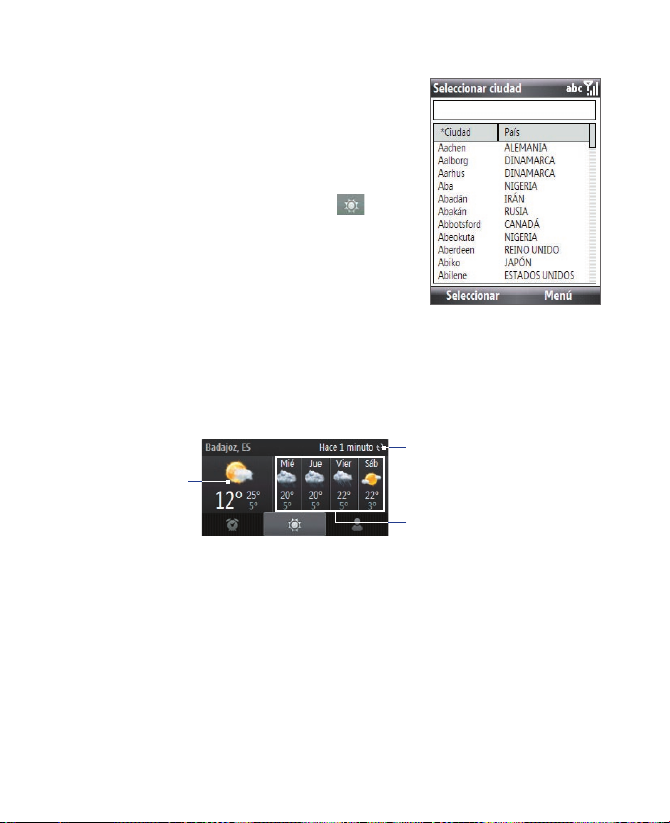
28 Inicio
Ficha Tiempo
Tiempo es una opción que muestra el tiempo
actual, junto con información meteorológica
de los próximos cuatro días. La primera vez
que utilice esta característica, debe indicar
previamente la ciudad para obtener la
información meteorológica correspondiente.
1. Haga clic en el icono Tiempo ( ) para
abrir la pantalla Seleccionar ciudad.
2. En la pantalla Seleccionar ciudad, vaya a la
lista de ciudades y seleccione la suya.
3. Haga clic en Seleccionar.
Una vez que haya seleccionado su ciudad, el teléfono se conectará
automáticamente a Internet a través de la conexión de datos y descargará
información meteorológica del día actual y de los próximos cuatro días.
En la ficha Tiempo se detalla la temperatura actual, la temperatura máxima
y la mínima además de un indicador visual del tiempo (que muestra si es un
día nublado, lluvioso, etc.).
Información
meteorológica
para hoy.
Nota Si no se ha conectado a Internet o descargado información meteorológica
durante cinco días, aparecerá el siguiente mensaje de error: “Incapaz de
recuperar datos de la ciudad seleccionada”. Para recuperar los últimos datos,
utilice una conexión de datos para conectar su teléfono a Internet, haga
clic en el icono Tiempo y después en Menú > Actualizar en la pantalla
Seleccionar ciudad.
Muestra el tiempo o días
que han pasado desde
la última descarga de
información meteorológica.
Información meteorológica
para los próximos cuatro días.
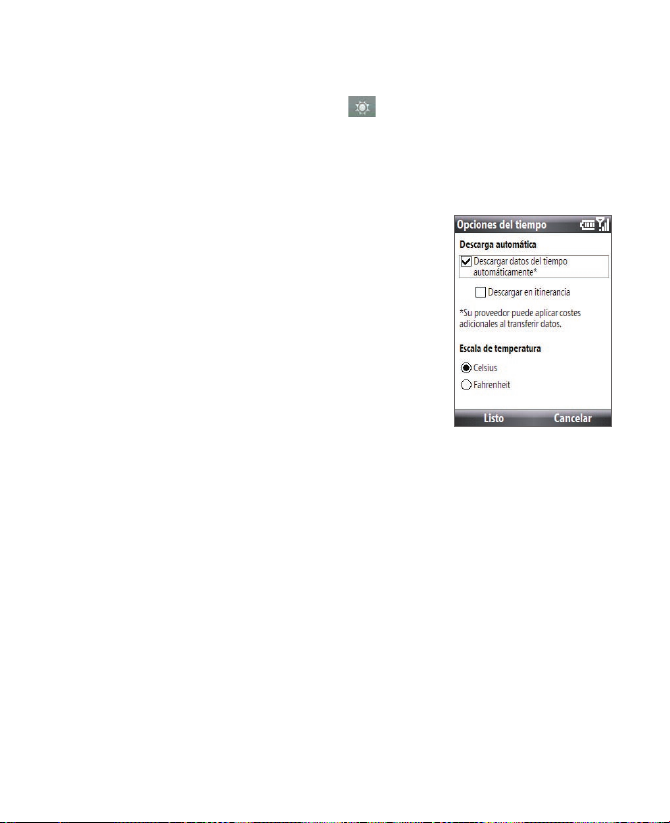
Inicio 29
También puede personalizar la configuración de tiempo realizando los
siguientes pasos:
1. Haga clic en el icono Tiempo ( ) para abrir la pantalla Seleccionar
ciudad.
2. Haga clic en Menú > Opciones de tiempo.
3. Puede habilitar o deshabilitar las siguientes opciones:
• Descargar datos del tiempo
automáticamente. Cuando esta opción
esté seleccionada, la información sobre el
tiempo se descargará automáticamente
del sitio Web AccuWeather al seleccionar
la ficha Tiempo, siempre que los datos
no se hayan actualizado en las tres
últimas horas. Los datos meteorológicos
se descargarán también cada vez que
se realice una conexión con ActiveSync
(mediante una conexión “en el aire” o
USB).
• Descargar en itinerancia.
Seleccione esta casilla de verificación sólo
si desea que los datos meteorológicos se
descarguen automáticamente cuando
esté en itinerancia (roaming). Esto puede
suponer costes adicionales.
• Escala de temperatura. Elija si desea que se muestre la
temperatura en grados Celsius o Fahrenheit.
Sugerencia Para consultar información más detallada del sitio Web AccuWeather,
haga clic en Menú > Acerca del tiempo en la pantalla Seleccionar
ciudad y después en el enlace AccuWeather.com®. A continuación, se
abrirá Internet Explorer Mobile y le llevará al sitio Web AccuWeather.
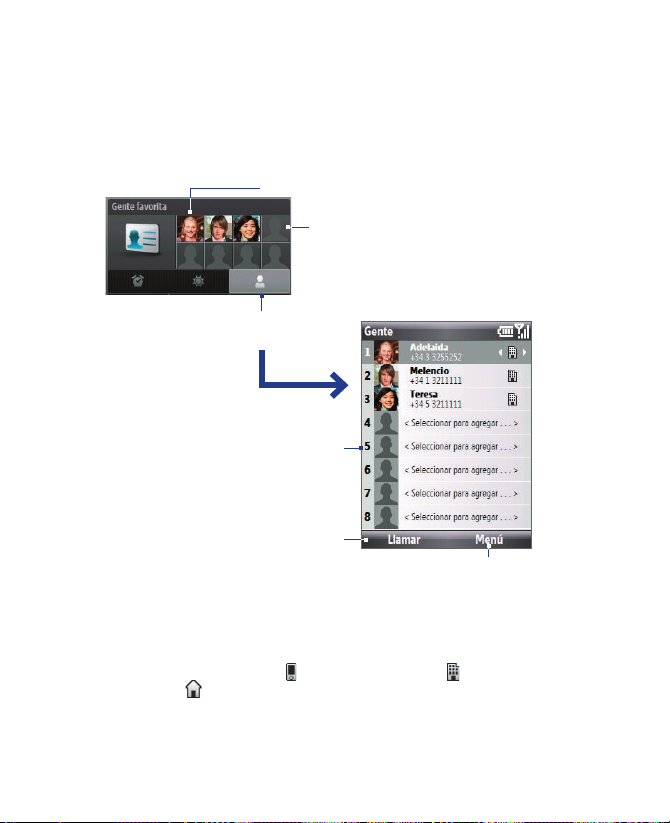
30 Inicio
Ficha Gente favorita
Gente favorita le permite agregar hasta ocho contactos favoritos. Si
frecuentemente llama o envía mensajes a determinadas personas, puede
agregarlos como contactos favoritos para acceder a ellos más rápidamente.
Nota Antes de agregar contactos a favoritos, éstos deben haberse creado o
sincronizado en el teléfono.
Muestra el contacto favorito con foto.
Cuando agrega un contacto favorito y no
existe foto asociada a dicho contacto, sólo
se mostrará el nombre.
Haga clic para abrir la
pantalla Gente.
Haga clic en un intervalo vacío
para agregar un contacto
favorito.
En la pantalla Gente, seleccione
el contacto deseado y haga clic
en Llamar para realizar una
llamada.
Sugerencia Si desea marcar otro número de teléfono (si lo hubiera) del contacto
seleccionado, pulse NAVEGACIÓN izquierda o derecha para seleccionar
el teléfono móvil ( ), el teléfono del trabajo ( ) o el teléfono de casa
( ), y haga clic en Llamar.
Haga clic en Menú > Contacto para
abrir la tarjeta del contacto o en
Menú > Eliminar para eliminar el
contacto seleccionado.

Indicadores de estado
La siguiente tabla muestra los indicadores de estado más comunes.
Icono Descripción
Nuevos mensajes de texto
Mensaje de correo electrónico nuevo
Nuevo mensaje de Live Messenger
Itinerancia (roaming)
Llamada de voz en curso
Llamada de datos en curso
Llamadas desviadas
Llamada en espera
Llamada perdida
Nivel de la batería
Batería baja
Batería muy baja
Cargando la batería
Sin batería o fallo de la batería
Intensidad de la señal
Radio conectada o sin señal
Radio apagada
No hay tarjeta SIM/USIM instalada
Fallo de la tarjeta SIM/USIM
Micrófono en silencio
Altavoz activado
Wi-Fi habilitado, aunque el teléfono aún no está conectado a una red
inalámbrica
Wi-Fi conectado
Conexión a red inalámbrica
Inicio 31

32 Inicio
Icono Descripción
Red HSDPA disponible
HSDPA en uso
Red UMTS disponible
UMTS en uso
GPRS disponible
GPRS en uso
EDGE disponible
EDGE en uso
Entrada de texto en minúsculas
Entrada de texto en mayúsculas, Bloq Mayús
Entrada de texto en mayúsculas
Entrada de números y símbolos (marcados en color azul en el teclado),
bloqueada
Entrada de números y símbolos (marcados en color azul en el teclado)
Modo de entrada de texto XT9, minúsculas
Modo de entrada de texto XT9, mayúsculas
Modo de entrada de texto T9, Bloq Mayús
Timbre desactivado
Alerta de llamada en vibración
Bluetooth activado o en modo visible
Auricular Bluetooth conectado

1.4 Menú Inicio
El teléfono cuenta con varios programas que
puede utilizar de forma inmediata.
También puede instalar programas adicionales
desde el disco de inicio de Windows Mobile® o
desde otras fuentes en el teléfono.
Para ver los programas disponibles en el
teléfono, haga clic en Inicio en la pantalla
principal.
Para ver más programas, haga clic en Más
Programas del teléfono
La siguiente tabla muestra los iconos de los programas que ya están
instalados en su teléfono o que están disponibles en los discos que se
facilitan con el teléfono.
Icono Programa Descripción
Experto
ActiveSync Sincroniza información entre su teléfono y el PC.
Adobe Reader
LE
Amplificador
de audio
Administrador
de audio
Explorador
Bluetooth
Le permite visualizar archivos PDF.
Mejora su experiencia musical ofreciéndole controles
de ajuste del ecualizador y de los sonidos 3D, agudos y
graves.
Le permite buscar archivos de música y organizarlos en
categorías.
Le permite buscar otros dispositivos Bluetooth que
tengan activada la opción de compartir archivos así
como acceder a su carpeta compartida Bluetooth.
.
Borrar la memoria Le permite borrar la memoria
y restaurar la configuración predeterminada de
fábrica del teléfono.
Administrador SIM Le permite administrar los
contactos almacenados en su tarjeta SIM/USIM.
Inicio 33

34 Inicio
Icono Programa Descripción
Calculadora Le permite realizar operaciones y cálculos básicos.
Calendario
Historial de
llamadas
Cámara Captura fotografías en varios modos.
Comm
Manager
Contactos Se mantiene al día con la información de los contactos.
Explorador
de archivos
Reproductor
Flash Lite
Juegos
Internet
Explorer
Conexión
compartida
Java
Mensajería
Messenger
Office Mobile
Le permite controlar sus citas y crea solicitudes de
reunión.
Se mantiene al día con todas las llamadas realizadas,
recibidas y perdidas.
Actúa como un interruptor central en el que puede
administrar la configuración del teléfono y de las
conexiones.
Organiza y administra archivos y carpetas.
Le permite reproducir contenidos Flash Lite™ (archivos
*.swf) en el teléfono.
Le ofrece dos juegos: Bubble Breaker y Solitario, que
se facilitan con el teléfono.
Le permite navegar por los sitios Web y WAP, y descargar
nuevos programas y archivos de Internet.
Le permite utilizar el teléfono como un módem externo
para su ordenador.
Le permite descargar e instalar aplicaciones Java, como
juegos y herramientas, en su teléfono.
Le permite enviar y recibir correos electrónicos,
mensajes de texto y MMS.
Le permite conectarse al servicio Windows Live
Messenger.
Excel Mobile Le permite ver hojas de cálculo de Excel.
PowerPoint Mobile Le permite ver archivos
PowerPoint.
Word Mobile Le permite ver documentos de Word.

Icono Programa Descripción
Imágenes
y vídeos
Notas rápidas
Configuración
SAP
Configuración Personalice su teléfono de acuerdo con su utilización.
Servicio STK
Marcado
rápido
Reproductor
de Streaming
Gestor de
Tareas
Tareas Le permite controlar sus tareas.
Grabador
de vídeo
Notas de voz Le permite realizar grabaciones de voz cortas.
Windows Live
Reproductor
de Windows
Media
Le permite recopilar, organizar y ordenar archivos
multimedia.
Le permite escribir y guardar mensajes de texto
utilizados habitualmente.
Habilita en su teléfono el acceso remoto a la tarjeta SIM
vía Bluetooth. Consulte el Capítulo 2 para más detalles.
Le permite acceder a información y servicios ofrecidos
por su proveedor de servicios inalámbricos.
Le permite crear entradas de marcado rápido para
marcar los números de teléfono a los que llama con más
frecuencia o para abrir los programas utilizados con
mayor regularidad.
Le permite transferir vídeos en directo o bajo demanda.
Le permite controlar todos los programas ejecutados en
su teléfono.
Captura clips de vídeo en varios modos y de duración
variable.
Utilice esta versión móvil de Windows Live™ para buscar
información en la Web. También le permite crear una
cuenta en Windows Live desde la que puede acceder
a los mensajes de Live Mail y enviar/recibir mensajes
instantáneos en Live Messenger.
Le permite reproducir archivos de vídeo y audio.
Inicio 35

36 Inicio
1.5 Lista rápida
La Lista rápida le permite acceder cómodamente a una lista de funciones
como el bloqueo del teléfono y del teclado, la apertura de Comm Manager
o la elección de un perfil diferente.
Para acceder a la Lista rápida
1. Pulse brevemente (pulse y suelte
rápidamente) el botón ENERGÍA.
2. Seleccione la opción deseada y haga clic
en Seleccionar.
3. Para salir de la Lista rápida en cualquier
momento, haga clic en Cancelar
1.6 Introducir información
Puede añadir texto, números y símbolos utilizando el teclado numérico
o el teclado QWERTY. El indicador de estado situado en la parte superior
derecha de la pantalla muestra el modo de entrada utilizado actualmente.
Entrada de texto en minúsculas
Entrada de texto en mayúsculas, Bloq Mayús
Entrada de texto en mayúsculas
Entrada de números y símbolos (marcados en color azul), bloqueada
(sólo teclado)
Entrada de números y símbolos (marcados en color azul)
Modo de entrada de texto XT9, minúsculas
Modo de entrada de texto XT9, mayúsculas
Modo de entrada de texto T9, Bloq Mayús
.

Inicio 37
Utilizar el teclado
Utilice el teclado para marcar números de teléfono o escribir mensajes de
texto cortos.
Para cambiar el modo de entrada
1. Pulse durante varios segundos la tecla *XT9.
2. En el menú, haga clic en el modo de entrada deseado.
Utilizar el modo Multipulsación
En el modo Multipulsación, los caracteres se introducen pulsando la tecla
numérica en la que aparece el carácter deseado.
Para introducir texto en el modo Multipulsación
• Para introducir el primer carácter de la tecla numérica, pulse ésta una
vez. Para introducir el segundo carácter de la tecla numérica, pulse
ésta dos veces, y así sucesivamente.
• Para introducir dos caracteres de la misma tecla numérica, espere
unos segundos después de introducir el primero de ellos.
• Para introducir signos de puntuación, pulse 1 varias veces hasta que
vea el signo deseado.
Para cambiar la Espera al introducir texto
Puede cambiar la duración de la pausa entre pulsaciones en la misma tecla
numérica.
1. En la pantalla principal, haga clic en Inicio > Configuración >
Accesibilidad.
2. En Espera pulsación teclado, seleccione la duración de la pausa
entre pulsaciones.
Utilizar el modo XT9
Para introducir una palabra en el modo XT9, pulse las teclas numéricas que
contienen las letras deseadas. A medida que introduce las letras, el sistema
XT9 analiza las pulsaciones e intenta completar la palabra. Por ejemplo, para
introducir la palabra “shoe”, pulse 7, 4, 6, 3.
Para introducir texto en el modo XT9
1. Pulse durante varios segundos la tecla *XT9.
2. En el menú, haga clic en XT9 English.

38 Inicio
3. Haga lo siguiente para comenzar a introducir texto en modo XT9:
• Introduzca las letras pulsando las teclas en las que aparecen las
mismas. Pulse la tecla una vez para cada letra. Si hubiese más de
una opción para su entrada en el diccionario XT9, se mostrará una
lista de las palabras disponibles en la parte inferior de la pantalla.
• Pulse la tecla _# para introducir espacios detrás de las palabras.
• Para introducir signos de puntuación, pulse 1, y seleccione el que
desea en la lista situada en la parte inferior de la pantalla.
Utilizar el modo Numérico
Si un cuadro de texto sólo permite una entrada numérica, como
por ejemplo: un número de teléfono, el modo de entrada cambiará
automáticamente a modo Numérico. Sin embargo, si necesita introducir
números en una línea de texto, cambie a modo Numérico, y después vuelva
a modo Multipulsación o XT9 para introducir el resto del texto.
Para introducir números en cuadros de texto
1. Pulse la tecla *XT9 durante varios segundos para cambiar a modo
Numérico (12#).
2. En el teclado, introduzca el número o números que desee.
3. Vuelva al modo de entrada Multipulsación o XT9 pulsando la tecla
*XT9 durante varios segundos e introduzca el resto del texto.
Otras opciones al introducir texto
Tanto en el modo Multipulsación como en XT9, la primera letra de la frase
aparece en mayúsculas por defecto.
Para alternar entre mayúsculas, minúsculas y bloqueo de mayúsculas
• Pulse la tecla *XT9 para cambiar entre mayúsculas, minúsculas y
bloqueo de mayúsculas en los modos de entrada de texto.
Para eliminar caracteres
• Para retroceder o eliminar un carácter determinado en cualquier
modo de entrada, pulse la tecla ATRÁS ( ).
• Para retroceder y eliminar un campo de texto o numérico completo
en cualquier modo de entrada, pulse durante varios segundos la tecla
ATRÁS ( ).

Inicio 39
Para introducir un espacio
• En modo Multipulsación o XT9, pulse la tecla _#.
Para introducir un símbolo
1. Pulse durante varios segundos la tecla *XT9.
2. En el menú, haga clic en Símbolos para mostrar la página de símbolos.
3. Seleccione el símbolo deseado y pulse ACEPTAR CENTRAL.
Para comenzar una línea nueva
En un cuadro de texto de varias líneas, el área de notas de un contacto o
una cita del calendario por ejemplo, haga lo siguiente:
• En cualquier modo de entrada, pulse ACEPTAR CENTRAL.
Utilizar el teclado QWERTY
Deslice la parte superior del teléfono (con la pantalla) hacia la izquierda
para extraer el teclado QWERTY. Utilice el teclado QWERTY para escribir
correos electrónicos o mensajes largos.
Al extraer el teclado QWERTY, la orientación de visualización de la pantalla
cambia automáticamente a modo horizontal; al introducirlo de nuevo, la
orientación de la pantalla vuelve a cambiar a modo vertical.
Nota Para habilitar/deshabilitar el sonido emitido al extraer o introducir el teclado
QWERTY, haga clic en Inicio > Configuración > Sonidos. En Sonido en
teclado deslizable, seleccione Ninguno para deshabilitar el sonido o elija
un sonido para habilitarlo.
Indicadores LED de
las teclas Cap
y Fn

40 Inicio
Los indicadores LED correspondientes a las teclas Cap y Fn del teclado
se iluminan en color naranja cuando se pulsan las teclas y
para activar su funcionalidad. Pulse la tecla correspondiente deseada y
desactívela tras su uso.
Puede hacer lo siguiente con el teclado QWERTY:
• Para escribir letras en minúscula, pulse las teclas con el dedo.
• Para escribir sólo mayúsculas, pulse primero , y después .
Para desactivar esta función, pulse , y después de nuevo.
• Para escribir sólo una mayúscula, pulse y después la tecla
correspondiente.
• Para introducir un número o símbolo (marcado en color azul) o para
ejecutar un comando como desplazarse hacia abajo en una página,
pulse y después la tecla correspondiente.
• Para continuar en el modo de desplazamiento o para seguir
introduciendo números o símbolos (marcados en color azul), pulse
dos veces y después la tecla correspondiente.
• Pulse la TECLA DE SOFTWARE izquierda o derecha para ejecutar el
comando que se indica en la etiqueta situada sobre la tecla.
1.7 Información sobre la batería
El rendimiento de la batería depende de diversos factores entre los que
se incluyen pero sin limitarse a la configuración de red de su proveedor
de servicios inalámbricos, la intensidad de la señal y la temperatura del
entorno.
Duración aproximada de la batería (estimación):
• Tiempo en conversación: hasta 3 - 5,3 horas (GSM); hasta 1,1 - 1,9
horas (UMTS)
• Tiempo en espera: hasta 172 - 250 horas (GSM); hasta 161 - 270 horas
(UMTS)
• Reproducción de WMV (Windows Media Video): hasta 8 horas
• Reproducir WMA (Windows Media Audio): hasta 12 horas

Inicio 41
¡ADVERTENCIA! Para reducir el riesgo de fuego o quemaduras:
• No intente abrir, desmontar o reparar el conjunto de baterías.
• No aplaste, perfore ni corte los contactos externos ni arroje la
batería al agua o al fuego.
• No la exponga a temperaturas superiores a 60˚C (140˚F).
• Sustitúyala únicamente por el conjunto de baterías indicado para
el producto.
• Recicle y/o deseche las baterías usadas según las leyes locales
correspondientes.
Para comprobar y optimizar el consumo de la batería
• En la pantalla principal, haga clic en Inicio > Configuración >
Administración energía, y ajuste la configuración de la
retroiluminación, pantalla y sensor luminoso.
Si no desea cargar la batería mientras el teléfono está conectado al
ordenador, haga clic en Inicio > Configuración > Administración energía
y en Cuando el dispositivo esté activado, no cargue la batería cuando se
conecte al PC, seleccione Activado.
Para administrar una batería con poca carga
Cuando aparezca el aviso de batería baja, haga lo siguiente:
1. Guarde los datos actuales inmediatamente.
2. Sincronice con el PC o utilice el adaptador de CA para cargar la batería.
3. Apague el teléfono. Enciéndalo sólo cuando necesite utilizarlo.

42 Inicio

Capítulo 2
Utilizar las características
del teléfono
2.1 Utilizar el teléfono
2.2 Realizar una llamada
2.3 Realizar una Llamada de vídeo
2.4 Recibir una llamada
2.5 Opciones de llamadas entrantes
2.6 Información adicional sobre marcado
2.7 SIM Tool Kit (STK)
2.8 Configuración del acceso a SIM vía
Bluetooth para kits para el coche

44 Utilizar las características del teléfono
2.1 Utilizar el teléfono
Puede utilizar el teléfono para realizar, recibir y hacer un seguimiento de las
llamadas de voz, y para enviar mensajes de texto (SMS, Servicio de mensajes
cortos) o mensajes MMS (Servicio de mensajería multimedia).
Pantalla del teléfono
Desde la pantalla del teléfono, puede abrir, llamar o buscar un contacto e
incluso guardar un número nuevo en Contactos. Para acceder a la pantalla
del teléfono, haga lo siguiente:
• Pulse HABLAR ( ).
• Introduzca el número de teléfono utilizando el teclado.
Introduzca su PIN
La mayoría de las tarjetas SIM/USIM disponen de un PIN (número de
identificación personal) predeterminado, que le facilita el proveedor de
servicios inalámbricos. Es preciso indicar el PIN cada vez que utilice el
teléfono.
• Introduzca su PIN cuando sea necesario y haga clic en Listo.
Nota Si introduce un PIN incorrecto tres veces consecutivas, la tarjeta SIM/USIM
se bloqueará. Si esto ocurriera, puede desbloquearla con la PUK (clave
de desbloqueo de PIN) facilitada también por el proveedor de servicios
inalámbricos.
Puede cambiar el PIN de la tarjeta SIM haciendo clic en Inicio > Configuración >
Seguridad > Cambiar código PIN de SIM.
Configurar tonos de timbre
Puede elegir cómo desea ser notificado de las llamadas entrantes, avisos,
mensajes nuevos, alarmas, etc.
Para configurar un tono de timbre para las llamadas entrantes
1. En la pantalla principal, haga clic en Inicio > Configuración > Sonidos.
2. En la lista Tono de timbre, seleccione un tono de timbre y haga clic
en Listo.
Si selecciona Vibrar, el sonido se desactivará y el teléfono vibrará cuando
reciba una llamada. El icono Vibrar ( ) aparecerá en la barra de título. Si
selecciona Ninguno en la lista Tono de timbre se desactivará el sonido del
teléfono. Para más información sobre sonidos, consulte “Elegir cómo ser
notificado sobre los eventos y acciones” en el Capítulo 4.

Utilizar las características del teléfono 45
2.2 Realizar una llamada
Con este teléfono, puede realizar llamadas desde la pantalla principal, la
pantalla del teléfono, desde Contactos, desde Marcado rápido, Historial de
llamadas o Contactos SIM (contactos almacenados en la tarjeta SIM/USIM).
Realizar una llamada desde la pantalla principal
• Utilice la característica de marcado rápido desde Gente favorita de
HTC Home. Para más detalles, consulte “HTC Home” en el Capítulo 1.
• Introduzca el número de teléfono utilizando el teclado y pulse
HABLAR ( ). Pulse la tecla ATRÁS ( ) si necesita retroceder.
Pantalla del teléfono
Nota
Sugerencia Apreciará que, al pulsar una tecla del teclado, aparece una lista de
Para marcar números en el teléfono, también puede utilizar el teclado QWERTY.
nombres y números ya que el teléfono busca nombres o números que
coincidan en Contactos, Historial de llamadas, Marcado rápido y en
la tarjeta SIM/USIM. Por ejemplo, si pulsa la tecla 5, se visualizarán los
nombres y apellidos que comiencen por las letras J, K y L y los números
de teléfono que comiencen por 5. La siguiente tecla que pulse limitará
aún más la búsqueda. Cuando vea el nombre de la persona a la que desea
llamar, selecciónelo y pulse HABLAR ( ).

46 Utilizar las características del teléfono
Realizar una llamada desde Contactos
1.
En la pantalla principal, haga clic en Contactos (si aparece) o en Inicio >
Contactos.
2. Seleccione el contacto deseado y pulse HABLAR ( ).
Para especificar el número que desea marcar
Por defecto, el número del teléfono móvil (m) de un contacto se marca al
realizar una llamada desde Contactos; sin embargo, puede elegir marcar
otro número de teléfono.
1.
En la pantalla principal, haga clic en Contactos (si aparece) o en Inicio >
Contactos.
2. Seleccione el contacto.
3. Pulse NAVEGACIÓN izquierda o derecha. La letra que representa el
número cambia a m (móvil), w (trabajo), o h (casa).
4. Pulse HABLAR ( ) para marcar el número.
• Para ver o editar información asociada al contacto seleccionado,
haga clic en Menú > Editar.
• Para guardar un contacto en la tarjeta SIM/USIM, haga clic en
Menú > Guardar en SIM.
Para más información sobre Contactos, consulte el Capítulo 5.
Realizar una llamada desde Historial de llamadas
1. En la pantalla principal, haga clic en Inicio > Historial de llamadas o
en Historial de llamadas (si aparece).
2. Seleccione un nombre o un número, y pulse HABLAR ( ).
En la pantalla Historial de llamadas, pulse ACEPTAR CENTRAL para ver
detalles como el tipo de llamada marcada, perdida o recibida, duración
de la llamada, la fecha o la hora. Si pulsa ACEPTAR CENTRAL de nuevo, se
marcará el número asociado.
Para personalizar llamadas
En la pantalla Historial de llamadas, haga clic en Menú para seleccionar
diversas opciones y personalizar las llamadas realizadas, recibidas o
perdidas.
Nota También puede guardar un número en Contactos haciendo clic en Guardar
en la pantalla Historial de llamadas.

Utilizar las características del teléfono 47
Realizar una llamada desde Marcado rápido
Puede realizar llamadas utilizando Marcado rápido. Para saber cómo utilizar
Marcado rápido, consulte “Marcado rápido” en el Capítulo 10.
Realizar una llamada desde el Administrador SIM (SIM
Manager)
1. Haga clic en Inicio > Experto > Administrador SIM. Espere hasta que
se cargue el contenido de la tarjeta SIM/USIM.
2. Elija el contacto al que desea llamar y haga clic en Menú > Llamar.
Para más información sobre el Administrador SIM, consulte el Capítulo 5.
2.3 Realizar una Llamada de vídeo
Su teléfono le permite realizar llamadas de vídeo siempre que se encuentre
dentro de un área con cobertura de red 3G. Para realizar llamadas de vídeo
debe utilizar una tarjeta USIM habilitada para 3G.
Para realizar una llamada de vídeo
• Introduzca el número de teléfono y haga clic en Menú > Llamada de
vídeo.
• En Contactos, seleccione el contacto y haga clic en Menú > Llamada
de vídeo.
Nota La imagen del autor de la llamada aparecerá en la pantalla 3 ó 5 segundos
después de que se establezca la conexión, dependiendo de la intensidad de
la señal. La calidad del vídeo transferido también puede variar en función de
la intensidad de dicha señal.
Si la llamada de vídeo no se realiza con éxito, aparecerá un mensaje
preguntándole si desea intentarlo de nuevo. En su lugar puede realizar una
llamada de voz o enviar un mensaje SMS/MMS.
Cambiar la configuración de la llamada de vídeo
Durante una llamada de vídeo, puede cambiar ciertos ajustes como el
tamaño de la imagen, el brillo de ésta, la cámara que desea utilizar, etc.
La siguiente imagen muestra la pantalla de la Llamada de vídeo y los
botones de control disponibles durante una llamada en curso.

48 Utilizar las características del teléfono
152 3 4
Utilice NAVEGACIÓN izquierda o derecha para seleccionar la configuración
que desea cambiar. Pulse ACEPTAR CENTRAL para cambiar la configuración.
Configuración de Intercambiar imagen
La siguiente tabla describe los iconos y configuración de Intercambiar imagen.
Icono Descripción
Ambas partes (Mi vídeo en pequeño). La imagen del autor de la
llamada se visualiza en grande, mientras que la suya aparece en
pequeño. Se trata de la configuración predeterminada.
Ambas partes (Mi vídeo en grande). La imagen del autor de la
llamada se visualiza en pequeño, mientras que la suya aparece en
grande.
Ambas partes (igual). La imagen del autor de la llamada y la suya
aparecen del mismo tamaño.
Otra parte sólo. Sólo se visualiza la imagen del autor de la llamada.
1. Cámara activada/desactivada. Haga clic
para activar/desactivar la cámara. Cuando
la cámara está desactivada, la imagen
que se visualiza depende de las opciones
seleccionadas en Opciones de la llamada de
vídeo. Consulte "Configurar las Opciones de
la llamada de vídeo".
2. Activar/desactivar audio. Haga clic para
activar/desactivar el audio.
3. Cámara principal/secundaria. Haga clic
para utilizar la cámara Principal (trasera) o la
Secundaria (delantera).
4. Intercambiar imagen. Haga clic de forma
continua para desplazarse por las diferentes
opciones de visualización de imágenes
disponibles.
5. Área de visualización de imagen. Muestra
su imagen y la imagen de la otra parte,
dependiendo del ajuste seleccionado en
Intercambiar imagen.

Utilizar las características del teléfono 49
Para ajustar el nivel de brillo de su imagen
Utilice NAVEGACIÓN arriba o abajo para ajustar el nivel
de brillo de la imagen. Aparecerá la escala de nivel de
brillo en la esquina superior derecha de la pantalla.
Nota La posición del nivel de la escala de brillo de la esquina superior derecha
dependerá de la opción seleccionada en Intercambiar imagen.
Configurar las Opciones de la llamada de vídeo
1. En la pantalla principal, haga clic en Inicio > Configuración >
Videollamada > General.
2. En Mostrar imagen estática, seleccione la imagen que desea que
aparezca al apagar la cámara.
• Predefinida (femenina). Muestra la imagen de una mujer en
lugar de su imagen.
• Predefinida (masculina). Muestra la imagen de un hombre en
lugar de su imagen.
• Imagen personalizada. Le permite utilizar la imagen de un
archivo como imagen de visualización. Para elegir una imagen
personalizada, desplácese hacia abajo (Seleccionar una imagen
estará disponible) y utilice NAVEGACIÓN derecha para seleccionar
la imagen.
•
Último fragmento de vídeo. Utiliza como imagen de visualización
el último fragmento de vídeo visualizado antes de detener la
cámara.
3. Seleccione la casilla de verificación Voltear el vídeo de la segunda
cámara si va a mostrar un documento de texto a la otra parte
utilizando la segunda cámara.
4. Seleccione la casilla de verificación Desactivar la cámara al
responder a una videollamada para no enviar el vídeo a la otra
parte. En su lugar, se visualizará la opción seleccionada en Mostrar
imagen estática.
5. Seleccione la casilla de verificación Mostrar la duración de las
llamadas para mostrar la duración de sus llamadas.

50 Utilizar las características del teléfono
2.4 Recibir una llamada
Cuando reciba una llamada de voz o de vídeo, puede contestarla o rechazarla.
Para contestar o rechazar una llamada entrante
• Para responder a la llamada, pulse HABLAR ( ); para rechazarla,
pulse FINALIZAR ( ).
Para finalizar una llamada
• Pulse FINALIZAR ( ).
2.5 Opciones de llamadas entrantes
Su teléfono le permite administrar diversas
llamadas a la vez.
Durante una llamada, haga clic en Menú
para acceder a las opciones de las llamadas
entrantes.
Para habilitar la Llamada en espera
Llamada en espera debe habilitarse y ser compatible para que a usted
le llegue un aviso cuando reciba una llamada entrante mientras está
utilizando el teléfono.
1. En la pantalla principal, haga clic en Inicio > Configuración >
Teléfono > Llamada en espera.
2. Una vez que se haya descargado la configuración desde el proveedor
de servicios, seleccione la casilla de verificación Notificar llamadas
en espera y haga clic en Listo.

Utilizar las características del teléfono 51
Para contestar a otra llamada
1. Haga clic en Contestar para aceptar la segunda llamada y dejar la
primera en espera.
2. Elija una de las siguientes opciones cuando tenga dos llamadas en
línea.
• Para finalizar la segunda llamada y volver a la primera, pulse
FINALIZAR ( ).
• Para alternar entre dos llamadas, haga clic en Intercambiar.
Para configurar una llamada de conferencia
No todos los proveedores de servicios aceptan llamadas de conferencia.
Póngase en contacto con su proveedor de servicios para más detalles.
1. Deje una llamada en espera (haga clic en Menú > Retener) y marque
un segundo número o bien conteste a una segunda llamada entrante
durante su llamada.
2. Haga clic en Menú > Conferencia.
Notas • Si la conexión de la conferencia se realiza correctamente, aparecerá la
• Para agregar a otras personas a su llamada de conferencia, haga clic en
palabra “Conference” (Conferencia) en la parte superior de la pantalla.
Menú > Retener, introduzca el número de teléfono y luego haga clic en
Reanudar para volver a la llamada.
Para activar o desactivar el altavoz
• Durante una llamada, haga clic en Menú > Altavoz activado. El icono
aparecerá en la parte superior de la pantalla.
• Para desactivar el altavoz, haga clic en Menú > Altavoz desactivado.
También puede activar y desactivar el altavoz pulsando durante varios
segundos HABLAR ( ) durante la llamada.
¡ADVERTENCIA! Para evitar daños auditivos, no mantenga el teléfono cerca del oído
mientras el altavoz está activado.
Para desactivar el sonido de una llamada
• Durante una llamada, haga clic en Desactivar micrófono.
Cuando el micrófono esté desactivado, el icono aparecerá en la
pantalla. Haga clic en Reactivar micrófono para activar de nuevo el
micrófono.

52 Utilizar las características del teléfono
2.6 Información adicional sobre marcado
Realizar una llamada de emergencia
• Introduzca el número de emergencia local apropiado y pulse HABLAR
( ).
Sugerencia Los números de emergencia adicionales pueden incluirse en su tarjeta
Realizar una llamada internacional
1. Pulse la tecla 0 (Cero) en el teclado hasta que aparezca .
2. Introduzca el número del teléfono completo y pulse HABLAR ( ).
Insertar una pausa corta o larga en una secuencia de
marcado
Algunas llamadas internacionales o números de teléfono requieren una
pausa corta o larga en la secuencia de marcado para que se pueda procesar
la llamada con éxito.
1. En la pantalla principal, haga clic en Inicio > Contactos.
2. Seleccione el contacto y pulse ACEPTAR CENTRAL para abrir la tarjeta
3. Haga clic en Menú > Editar.
4. Coloque el cursor sobre el número de teléfono en el que desea
5. Haga clic en Menú > Insertar pausa o en Insertar espera. Las letras
6. Haga clic en Listo.
Notas • La pausa larga no está disponible en los contactos almacenados en la
• Cuando llame a un número que contenga una pausa larga, deberá pulsar
SIM/USIM. Póngase en contacto con su proveedor de servicios para más
detalles.
Por ejemplo: +1-909-22222222, está compuesto por: +<código del
país>-<código de la zona>-<número de teléfono>.
de contacto.
insertar una pausa.
“p” (Insertar pausa) o “w” (Insertar espera) aparecerán en la secuencia
del número para indicar el lugar en el que se realizará la pausa corta o
larga.
tarjeta SIM/USIM.
HABLAR ( ) de nuevo para seguir marcando.

Utilizar las características del teléfono 53
2.7 SIM Tool Kit (STK)
Inserte una tarjeta SIM/USIM en el teléfono para poder utilizar esta
característica, que le permite acceder a diversos servicios de información
ofrecidos por su proveedor de servicios.
1. En la pantalla principal, haga clic en Inicio > SIM Tool Kit (STK).
2. Para acceder a un servicio, haga clic en el elemento de la lista.
2.8 Configuración del acceso a SIM vía Bluetooth
para kits para el coche
Los kits para el coche compatibles con el Perfil de Acceso SIM (SAP)
pueden conectarse a su teléfono y acceder a la tarjeta SIM/USIM a través de
Bluetooth.
Notas • Asegúrese de que todos los contactos del teléfono están almacenados en
• Póngase en contacto con su proveedor de servicios inalámbricos para
Nota Si la conexión de Perfil de acceso a SIM esté activada, no podrá realizar/
la tarjeta SIM/USIM y no en la memoria del teléfono. Configure el kit para
el coche para descargar únicamente los contactos de la tarjeta SIM/USIM.
saber qué modelos de kit para el coche son compatibles con su teléfono.
1. En su teléfono, asegúrese de que la conexión Bluetooth está activada
y configurada en modo Visible.
2. Haga clic en Inicio > Configuración SAP.
3. En la pantalla Acceso remoto SIM BT, seleccione la casilla de
verificación Acceso remoto SIM y haga clic en Listo.
4. Conecte el kit para el coche a su teléfono mediante Bluetooth.
Para obtener información sobre la conexión, consulte el manual del
kit para el coche.
5. Debería aparecer un mensaje emergente en su teléfono indicando
que se ha establecido una conexión entre el dispositivo y el kit para el
coche. Haga clic en Aceptar.
6. En la pantalla Acceso remoto SIM BT, haga clic en Listo.
recibir llamadas, enviar/recibir mensajes ni realizar actividades relacionadas
en su teléfono. Durante este tiempo, podrá hacer todo lo anterior desde el
teléfono del kit para el coche.

54 Utilizar las características del teléfono

Capítulo 3
Sincronizar información con el
ordenador
3.1 Acerca de la sincronización
3.2
Utilizar el Centro de dispositivos
de Windows Mobile®
3.3 Instalar y utilizar Microsoft ActiveSync®
3.4 Sincronizar con el ordenador
3.5 Sincronizar a través de Bluetooth
3.6 Sincronizar música y vídeos

56 Sincronizar información con el ordenador
3.1 Acerca de la sincronización
Puede disponer de la información del ordenador en cualquier lugar si la
sincroniza con su teléfono. Se pueden sincronizar los siguientes tipos de
información:
• Información de Microsoft Outlook® incluyendo correos electrónicos
de Outlook, contactos, calendario, tareas y notas
• Archivos multimedia como imágenes, música y vídeos
• Favoritos, es decir, los vínculos a sus sitios Web favoritos
• Archivos, por ejemplo documentos, etc.
Para poder iniciar la sincronización, antes debe instalar y configurar en
su ordenador el software de sincronización. Para información sobre la
instalación y uso del software de sincronización en el ordenador, consulte
“Utilizar el Centro de dispositivos de Windows Mobile” e “Instalar y utilizar
ActiveSync” en este capítulo.
Modos de sincronización
Tras instalar el software de sincronización en su ordenador, sincronice el
teléfono con el ordenador siguiendo uno de los siguientes métodos:
• Conectar y sincronizar utilizando el cable de sincronización USB
facilitado.
Al conectar el cable de sincronización al teléfono y al ordenador, el
proceso de sincronización se inicia automáticamente.
• Conectar y sincronizar a través de Bluetooth.
Antes de poder sincronizar información entre el teléfono y el
ordenador a través de Bluetooth, debe configurar una asociación
entre ambos. Para más información sobre la configuración de una
asociación Bluetooth, consulte el Capítulo 8. Para más información
sobre la sincronización a través de Bluetooth, consulte “Sincronizar vía
Bluetooth” más adelante en este capítulo.
Nota También puede sincronizar el correo electrónico de Outlook, los contactos, el
calendario y las tareas del teléfono con Exchange Server de su trabajo. Para
más información sobre la configuración del teléfono en la sincronización con
Exchange Server, consulte el Capítulo 7.

Sincronizar información con el ordenador 57
3.2
Utilizar el Centro de dispositivos de Windows
Mobile®
El Centro de dispositivos de Windows Mobile® es el equivalente de
Microsoft® ActiveSync® en Windows Vista®.
Nota En algunas versiones de Windows Vista, el Centro de dispositivos de
Windows Mobile ya está instalado. Si el Centro de dispositivos de Windows
Mobile no está disponible en Windows Vista, puede instalarlo desde el disco
de introducción facilitado con el teléfono.
Configurar la sincronización entre su teléfono y el PC
1. Conecte el teléfono al PC. El Centro de dispositivos de Windows
Mobile se configura solo y a continuación, se abre.
2. En la pantalla del acuerdo de licencia, haga clic en Aceptar.
3. En la pantalla principal del Centro de dispositivos de Windows Mobile,
haga clic en Configurar el dispositivo.
4. Seleccione los tipos de información que desea sincronizar y haga clic
en Siguiente.
5. Introduzca el nombre del teléfono y haga clic en Configurar.
Una vez que finalice el asistente, el Centro de dispositivos de Windows
Mobile sincronizará el teléfono automáticamente. Tras la sincronización, los
correos electrónicos de Outlook y otro tipo de información aparecerán en
el teléfono.
Nota En el paso 3, elija Conectar sin configurar el dispositivo si sólo desea
transferir archivos multimedia, comprobar actualizaciones y explorar el
teléfono sin sincronizar información de Outlook.

58 Sincronizar información con el ordenador
3.3 Instalar y utilizar Microsoft ActiveSync®
Siga los pasos a continuación para instalar y configurar ActiveSync 4.5 o
posterior en Windows XP o en otros sistemas compatibles de Windows.
Nota Para consultar una lista de los sistemas compatibles de Windows, por favor
visite:
http://www.microsoft.com/windowsmobile/activesync/activesync45.mspx
Instalar y configurar ActiveSync
1. Inserte el disco de introducción en la unidad de disco de su PC.
2. Siga las instrucciones en pantalla para instalar ActiveSync.
3. Cuando se haya completado la instalación, conecte el teléfono a su
PC.
4. El Asistente de configuración de sincronización se iniciará
automáticamente y le guiará para crear una relación de
sincronización. Haga clic en Siguiente para continuar.
5. Para sincronizar el teléfono con el ordenador, desmarque la casilla de
verificación Sincronizar directamente con un servidor que ejecute
Microsoft Exchange Server y haga clic en Siguiente.
6. Seleccione el tipo de información que desea sincronizar y haga clic en
Siguiente.
7. Haga clic en Finalizar.
Una vez finalizado el asistente, ActiveSync sincronizará su teléfono
automáticamente. Tras la sincronización, los correos electrónicos de
Outlook y otro tipo de información aparecerán en el teléfono.

Sincronizar información con el ordenador 59
3.4 Sincronizar con el ordenador
Conecte el teléfono al PC para sincronizar la información entre ambos.
Mientras el teléfono está conectado, ActiveSync (o el Centro de dispositivos
de Windows Mobile del PC) sincroniza cada vez que se realiza un cambio en
el PC o en el teléfono.
También puede iniciar y detener la sincronización manualmente en
cualquier momento.
Para iniciar y detener la sincronización
1. Tras conectar el teléfono al PC, haga clic en Inicio > ActiveSync en el
teléfono.
2. Haga clic en Sincronizar para iniciar la sincronización.
Para finalizar la sincronización antes de que ésta se complete, haga
clic en Detener.
Para cambiar la información sincronizada
Puede agregar o eliminar tipos de información que desee sincronizar entre
el teléfono y el PC.
1. Antes de cambiar la configuración de sincronización de su teléfono,
desconéctelo del PC.
2. En el teléfono, haga clic en Inicio > ActiveSync.
3. Haga clic en Menú > Opciones.
4. Seleccione o elimine los elementos que desea sincronizar o no
sincronizar. Si no puede seleccionar una casilla de verificación, quizás
sea necesario desmarcar la casilla de verificación del mismo tipo de
información en otro lugar de la lista.
5. Para personalizar la configuración de un elemento, seleccione dicho
elemento y haga clic en Configuración. No todos los elementos se
pueden configurar.
Nota Las casillas de verificación de los elementos Favoritos, Archivos, Archivos
multimedia y OneNote siempre aparecen en gris en las Opciones de
ActiveSync del teléfono. Sólo podrá seleccionar o eliminar estos elementos
desde el Centro de dispositivos de Windows Mobile o desde ActiveSync en
su ordenador.

60 Sincronizar información con el ordenador
Para sincronizar con más de un ordenador
Puede configurar el teléfono para la sincronización con más de un PC, o
con una combinación de uno o más ordenadores y Exchange Server. Al
sincronizar con varios ordenadores, los elementos sincronizados aparecerán
en todos los ordenadores con los que se sincronice.
Por ejemplo, si ha configurado la sincronización con dos ordenadores (PC1
y PC2) que tienen diferentes elementos y sincroniza Contactos y Calendario
del teléfono con ambos ordenadores, el resultado será:
Ubicación Nuevo estado
PC1
PC2
Phone
Notas • El correo electrónico de Outlook se sincronizará sólo con un ordenador.
• Para detener completamente la sincronización con un PC, haga clic en
Todos los contactos de Outlook y las citas del calendario que
estaban en PC2 ahora están también en PC1.
Todos los contactos de Outlook y las citas del calendario que
estaban en PC1 ahora están también en PC2.
Todos los contactos de Outlook y las citas del calendario de PC1 y
PC2 están en el teléfono.
Menú > Opciones, después en el nombre del ordenador y a continuación
en Menú > Eliminar.
Para resolver un problema de conexión de ActiveSync
Cuando el ordenador está conectado a Internet o a una red local, en
algunos casos, el equipo puede desconectar la conexión ActiveSync
existente con su teléfono para favorecer la conexión a Internet o de red. Si
fuera así, haga clic en Inicio > Configuración > ficha Conexiones > USB a
PC, después desactive la casilla de verificación Habilitar funcionalidad de
red avanzada. Esto hace que ActiveSync utilice una conexión USB serie con
su teléfono.

Sincronizar información con el ordenador 61
3.5 Sincronizar a través de Bluetooth
Puede conectar y sincronizar su teléfono con el PC a través de Bluetooth.
Para sincronizar con un equipo vía Bluetooth
1. Configure el software de sincronización (Centro de dispositivos de
Windows Mobile o ActiveSync) en el ordenador para utilizar una
conexión Bluetooth. Para más información, consulte la Ayuda del
software en el ordenador.
2. En el teléfono, haga clic en Inicio > ActiveSync.
3. Asegúrese de que Bluetooth está encendido y configurado en el
modo Visible tanto en el ordenador como en el teléfono. Para más
información, consulte “Bluetooth” en el Capítulo 8.
4. Haga clic en Menú > Conectar vía Bluetooth.
5. Si es la primera vez que se conecta a este ordenador a través de
Bluetooth, antes deberá completar el asistente para Bluetooth en su
teléfono y configurar una asociación Bluetooth entre el teléfono y el
ordenador. Para más información sobre la creación de una asociación
Bluetooth, consulte “Asociaciones Bluetooth” en el Capítulo 8.
Notas • Para ahorrar la energía de la batería, desactive Bluetooth cuando no lo
• Para conectar y sincronizar su teléfono con un ordenador a través de
esté utilizando.
Bluetooth, su equipo debe disponer de Bluetooth incorporado, un
adaptador Bluetooth o un dispositivo de protección.

62 Sincronizar información con el ordenador
3.6 Sincronizar música y vídeos
Si desea llevar música u otros archivos multimedia digitales cuando viaje,
configure el Reproductor de Windows Media de Microsoft en el ordenador
para sincronizar música y vídeos con su teléfono.
Salvo la selección del tipo de información multimedia que se desea
sincronizar en ActiveSync, todas las configuraciones de sincronización de
archivos multimedia deben establecerse en el Reproductor de Windows
Media. Antes de que pueda sincronizar los archivos multimedia, haga lo
siguiente:
• Instale el Reproductor de Windows Media, versión 11 en el PC. (El
Reproductor de Windows Media 11 sólo funciona en Windows XP o en
versiones posteriores).
• Conecte el teléfono al PC utilizando un cable USB.
• Configure una asociación de sincronización entre el teléfono y el
Reproductor de Windows Media.
Para más información sobre el uso del Reproductor de Windows Media en el
teléfono, consulte “Reproductor de Windows Media” en el Capítulo 9.

Capítulo 4
Administrar su teléfono
4.1 Personalizar su teléfono
4.2 Agregar o quitar programas
4.3 Utilizar el Gestor de Tareas y
Administrar la memoria
4.4 Administrar y realizar copias
de seguridad de archivos
4.5 Proteger el teléfono
4.6 Reiniciar el teléfono
4.7 Restablecer el teléfono

64 Administrar su teléfono
4.1 Personalizar su teléfono
Configurar la pantalla principal
La pantalla principal es el punto inicial de la mayoría de tareas que se
pueden realizar en el teléfono. Puede acceder a todas las características y
programas desde la pantalla principal.
Para personalizar la pantalla principal
1. En la pantalla principal, haga clic en Inicio > Configuración >
Pantalla principal.
2. En Diseño de pantalla, Combinación de colores, Foto de fondo y
Tiempo de espera, seleccione las opciones que desee, y haga clic en
Listo.
Para establecer una imagen como fondo
1. En la pantalla principal, haga clic en Inicio > Imágenes y vídeos.
2. Seleccione la imagen que desea configurar como fondo. Haga clic en
Ver o pulse ACEPTAR CENTRAL para obtener una vista ampliada de la
imagen.
3. Haga clic en Menú > Usar como página principal.
4. Utilice CONTROL NAVEGACIÓN para seleccionar la parte de la imagen
que desea utilizar, y haga clic en Siguiente.
5. En Ajustar la transparencia, seleccione un porcentaje más alto para
que la imagen sea más transparente y haga clic en Finalizar.
Nota Si la imagen se ajusta a la pantalla, puede omitir el paso 4.
Configurar la fecha, hora, idioma y otras opciones regionales
Su teléfono ya debería disponer de la configuración regional
correspondiente a su región.
Para cambiar la configuración regional
Puede especificar el idioma, la región, el tipo de fecha y hora, así como el
formato de números y monedas.
1. En la pantalla principal, haga clic en Inicio > Configuración >
Configuración regional.
2. En Idioma, seleccione su idioma preferido.

Administrar su teléfono 65
3. En Configuración regional, seleccione la región para el idioma
seleccionado. La opción Configuración regional cambia
automáticamente el formato de las demás opciones (por ejemplo:
fecha, hora o moneda) según la configuración regional indicada.
4. Haga clic en Listo.
Para configurar la fecha y la hora
1. En la pantalla principal, haga clic en Inicio > Configuración > Reloj y
alarmas > Fecha y hora.
2. Configure la Zona horaria, Fecha, y Hora, y haga clic en Listo.
Elegir cómo recibir notificaciones sobre eventos y acciones
Un perfil es un grupo de configuraciones que determina el modo en que el
teléfono le va a informar sobre ciertos eventos como: llamadas entrantes o
notificaciones.
Para cambiar el perfil actual
1.
En la pantalla principal, haga clic en Inicio > Configuración > Perfiles.
2. Elija un perfil nuevo y haga clic en Listo.
Sugerencia Para cambiar rápidamente el perfil, pulse brevemente el botón ENERGÍA
Para editar un perfil
Sugerencia Para volver a la configuración de perfil predeterminada, haga clic en
Para especificar el sonido para un evento
para mostrar la Lista rápida, y elija un perfil.
1.
En la pantalla principal, haga clic en Inicio > Configuración > Perfiles.
2. Seleccione el perfil que desea editar.
3. Haga clic en Menú > Editar.
4. Cambie la configuración y haga clic en Listo. Para cancelar sin guardar
los cambios, haga clic en Cancelar.
Menú > Restablecer predet.
1.
En la pantalla principal, haga clic en Inicio > Configuración > Sonidos.
2. Seleccione un sonido para el evento deseado. Seleccione Ninguno si
no desea oír ningún sonido.
3. Haga clic en Listo.

66 Administrar su teléfono
Nota Como tono de timbre, puede utilizar archivos de sonido en formato *.wav,
*.mid, *.wma, o *.mp3. Para notificaciones o avisos, puede utilizar archivos
*.wav o *.mid.
Sugerencia Cuando seleccione un sonido, éste se reproducirá. Para oírlo de nuevo,
seleccione Menú > Reproducir.
Para configurar sonidos para los teclados
1.
En la pantalla principal, haga clic en Inicio > Configuración > Sonidos.
2. En Teclado numérico, seleccione un sonido. Seleccione Ninguno si
no desea oír ningún sonido al pulsar una tecla.
3. Haga clic en Listo.
Para copiar un sonido a su teléfono
Después de ubicar un archivo de sonido en el teléfono, puede utilizarlo
como tono de timbre, notificación o aviso. Puede utilizar archivos de sonido
en formato .wav, .mid, .wma o .mp3.
1. Conecte el teléfono al PC usando una conexión mediante USB.
2. En el PC, copie el archivo de sonido deseado.
3. En el Centro de dispositivos de Windows Mobile, haga clic en
Administración de archivos > Examinar el contenido de su dispositivo.
O
En ActiveSync en el PC, haga clic en Explorar y doble clic en Mi
dispositivo basado en Windows Mobile.
4. Guarde el archivo de sonido en el teléfono copiando dicho archivo en
Datos de aplicación > Sonidos.
Para configurar una alarma
1. En la pantalla principal, haga clic en Inicio > Configuración > Reloj y
alarmas > Alarma.
2. En Hora de la alarma, introduzca la hora para desactivar la alarma.

Administrar su teléfono 67
3. En Alarma, elija si desea que la
alarma suene todos los días o
sólo los días entre semana. Para
deshabilitar la alarma, seleccione
Desactivado
4. Haga clic en Listo. El icono
Alarma aparece en el área de
visualización Hora de HTC Home.
.
Icono de
alarma
Configurar información personal
Introducir y mostrar la información del propietario es muy práctico, ya que
permite que le devuelvan el teléfono en caso de pérdida.
Para introducir la información del propietario
1. En la pantalla principal, haga clic en Inicio > Configuración >
Información del propietario.
2. Introduzca la información necesaria y haga clic en Listo.
Configurar opciones de rendimiento y mantenimiento
Para cambiar la configuración de accesibilidad
1. En la pantalla principal, haga clic en Inicio > Configuración >
Accesibilidad.
2. Seleccione su preferencia en las siguientes opciones:
• En Tamaño fuente sistema, configure el tamaño de la fuente que
se visualiza en la pantalla.
• En Espera pulsación teclado, indique el intervalo entre
pulsaciones al escribir texto en el modo Multipulsación.
• En Esperar confirmación, establezca el retraso antes de finalizar
el tiempo de espera de una acción no confirmada.
• En Alerta llamada entrante, indique el volumen de las llamadas
entrantes o de la recepción de alertas de mensajes nuevos
mientras está hablando por teléfono.
3. Haga clic en Listo.

68 Administrar su teléfono
Para cambiar la configuración de administración de energía
Puede usar Administración energía para comprobar la batería y realizar una
configuración que aumente su duración.
1. En la pantalla principal, haga clic en Inicio > Configuración >
Administración energía.
2. Ajustar la configuración disponible:
• En Habilitar sensor de luz, seleccione si desea activarlo o
desactivarlo. Si el sensor de luz está activado, detectará la falta de
luz y encenderá la retroiluminación bajo los teclados.
• En Si el dispositivo está activado, no cargue la batería cuando
se conecte al PC, seleccione Desactivado si desea que la batería
del teléfono se cargue cuando esté conectado al ordenador a
través de USB.
3. Haga clic en Listo.
Sugerencia La batería principal indica la duración restante de la batería.
Para encontrar el número de la versión del sistema operativo
• En la pantalla principal, haga clic en Inicio > Configuración > Acerca
de.
Para encontrar la especificación del teléfono
• En la pantalla principal, haga clic en Inicio > Configuración >
Información del dispositivo.
Para activar y desactivar el informe de errores
1. En la pantalla principal, haga clic en Inicio > Configuración >
Informe de errores.
2. Seleccione Habilitar o Deshabilitar y haga clic en Listo.

Administrar su teléfono 69
4.2 Agregar o quitar programas
Antes de adquirir programas adicionales para su teléfono, asegúrese de
que éstos son compatibles con el sistema operativo Windows Mobile® 6
Standard.
Para agregar programas
1. Descargue el programa en el PC (o inserte el disco que contiene el
programa en el PC). Puede que vea un único archivo *.exe o *.zip, un
archivo Setup.exe o varias versiones de los archivos para los diferentes
tipos de dispositivo y procesador. Asegúrese de seleccionar un
programa apropiado para su tipo del teléfono y procesador.
2. Lea las instrucciones de instalación facilitadas con el programa.
3. Conecte el teléfono al PC y haga doble clic en el archivo *.exe.
Para quitar un programa
No es posible eliminar los programas preinstalados en el teléfono.
1. En la pantalla principal, haga clic en Inicio > Configuración > Quitar
programas.
2. Desplácese hasta el programa que desea eliminar y haga clic en
Menú > Quitar.
4.3 Utilizar el Gestor de Tareas y Administrar la
memoria
Comprobar el estado de la memoria
Para ver la memoria disponible
1. En la pantalla principal, haga clic en Inicio > Configuración > Acerca
de.
2. Desplácese hacia abajo para comprobar la Memoria disponible.

70 Administrar su teléfono
Para ver el espacio de almacenamiento disponible
1. En la pantalla principal, haga clic en Inicio > Configuración > Acerca
de.
2.
Desplácese hacia abajo para comprobar la Almacenamiento disponible.
Utilizar el Gestor de Tareas
El Gestor de Tareas le permite ver una lista de todos los programas
actualmente en ejecución en el teléfono.
Para iniciar el Gestor de Tareas
1.
En la pantalla principal, haga clic en Inicio > Gestor de Tareas.
2. En el Gestor de Tareas, haga clic en Menú para abrir un lista a través
de la cual podrá ir a un programa específico, detener programas en
ejecución y ver información del sistema.
3. Para detener un programa en ejecución, seleccione un programa de la
lista y haga clic en Menú > Detener.
4. Para detener todos los programas en ejecución, haga clic en Menú >
Detener todo.

Administrar su teléfono 71
4.4 Administrar y realizar copias de seguridad de
archivos
Puede realizar copias de seguridad de los archivos de su PC mediante el
Centro de dispositivos de Windows Mobile o ActiveSync, o copiar archivos
en una tarjeta de almacenamiento instalada en el teléfono. También puede
administrar eficazmente sus archivos y carpetas usando el Explorador de
archivos instalado en el teléfono.
Para copiar archivos utilizando el Centro de dispositivos de Windows
Mobile/ActiveSync del PC
1. Conecte el teléfono al PC.
2.
En el Centro de dispositivos de Windows Mobile, haga clic en Administración
de archivos > Examinar el contenido de su dispositivo.
O
En ActiveSync del PC, haga clic en Explorar. Se abrirá la carpeta
Dispositivos móviles del teléfono.
3. Examine el teléfono para buscar los archivos que desea copiar al PC.
4. Seleccione y copie los archivos [Ctrl + C] y péguelos [Ctrl+V] en la
carpeta de destino del PC.
Al copiar un archivo se crearán versiones diferentes de un mismo archivo
en el teléfono y en el PC. Los cambios realizados en uno de los archivos no
afectarán al otro si éstos no se sincronizan.
Utilizar el Explorador de archivos
El Explorador de archivos ofrece muchas características fáciles de utilizar
para la administración de archivos y carpetas.
Para iniciar el Explorador de archivos
• En la pantalla principal, haga clic en Inicio > Expl. de archivos.
El Explorador de archivos dispone de las dos vistas siguientes:
• Vista de lista
• Vista de iconos

72 Administrar su teléfono
El Explorador de archivos muestra toda la estructura de los archivos de
la memoria del teléfono. Las funciones se centran principalmente en la
administración de carpetas. Cuando se inicia por primera vez, el Explorador
de archivos se encuentra de manera predeterminada en la Vista de lista.
Para cambiar de vista, haga clic en Menú > Ver > Iconos o Lista.
Explorador de archivos - Explorador de archivos -
Vista de lista Vista de iconos
En el Explorador de archivos, haga clic en
Menú para abrir una lista desde la que
podrá enviar o transferir el archivo, ver las
propiedades del archivo, ordenar los archivos,
etc.

Administrar su teléfono 73
Para enviar un archivo como elemento adjunto de un correo electrónico
1. En el Explorador de archivos, seleccione un archivo y haga clic en
Menú > Enviar.
2.
En la pantalla Mensajería, seleccione una cuenta de correo electrónico.
3. El archivo se adjuntará automáticamente al nuevo mensaje.
Especifique el destinatario y el asunto, y escriba su mensaje.
4. Haga clic en Enviar.
Nota También puede enviar el archivo a través de MMS.
4.5 Proteger el teléfono
Puede proteger su teléfono contra el uso no autorizado solicitando el
código PIN (número de identificación personal) para realizar las llamadas.
Además, también puede bloquear los teclados o el teléfono al completo.
Para habilitar el PIN de la tarjeta SIM
1. En la pantalla principal, haga clic en Inicio > Configuración >
Seguridad > Habilitar código PIN de SIM.
2. Introduzca su PIN y haga clic en Listo.
Nota Para cancelar sin habilitar el PIN de la SIM, haga clic en Cancelar.
Para deshabilitar el PIN de la SIM
1. En la pantalla principal, haga clic en Inicio > Configuración >
Seguridad > Deshabilitar código PIN de SIM.
2. Introduzca su PIN y haga clic en Listo.
Para cambiar el PIN de la SIM
Asegúrese de anotar su PIN. Cuando el PIN de la SIM esté habilitado, debe
introducirlo para desbloquear el teléfono.
1. Haga clic en Inicio > Configuración > Seguridad > Cambiar código
PIN de SIM.
2. En PIN anterior, introduzca el PIN actual.
3. Introduzca y confirme el nuevo PIN y haga clic en Listo.

74 Administrar su teléfono
Para bloquear los teclados
Si bloquea los teclados, desactivará su funcionamiento. Ésta es una
característica útil si, por ejemplo, lleva el teléfono encendido en el bolsillo y
quiere evitar que se pulse una tecla accidentalmente.
• En la pantalla principal, pulse durante varios segundos FINALIZAR
( ). Una vez que los teclados estén bloqueados, la etiqueta de la
tecla de software izquierda cambiará a Desbloquear.
Sugerencia Para bloquear rápidamente los teclados, pulse brevemente el botón
Nota Con los teclados bloqueados, podrá seguir recibiendo llamadas y realizando
ENERGÍA para mostrar la Lista Rápida y seleccione Bloquear.
llamadas de emergencia.
Para desbloquear los teclados
• En la pantalla principal, haga clic en Desbloquear y pulse la tecla
*XT9.
Sugerencia Por defecto, el teclado numérico se desbloqueará al extraer el teclado
QWERTY. Puede cambiar la configuración haciendo clic en Inicio >
Configuración > Bloqueo de botón y seleccionando o desmarcando la
opción Desbloquear el dispositivo cuando el teclado está abierto.
Para habilitar el bloqueo del teléfono
1. En la pantalla principal, haga clic en Inicio > Configuración >
Seguridad > Bloquear dispositivo.
2. Seleccione Solicitar contr. si disp. lleva inactivo y seleccione el
tiempo que debe permanecer inactivo el teléfono antes del bloqueo
automático.
3. Seleccione el Tipo, y luego introduzca y confirme su contraseña.
4. Haga clic en Listo.
Nota Una vez establecida la configuración de bloqueo del teléfono, puede
habilitar el bloqueo directamente desde la Lista rápida, sin configurar el
ajuste de nuevo.
Para deshabilitar el bloqueo del teléfono
• Haga clic en Desbloquear y después escriba la contraseña
configurada para desbloquear el teléfono.

Administrar su teléfono 75
Para cifrar archivos de la tarjeta microSD
• Haga clic en Inicio > Configuración > Seguridad > Cifrado
y seleccione Cifrar archivos colocados en tarjetas de
almacenamiento.
4.6 Reiniciar el teléfono
Reinicie el teléfono si un programa no funciona correctamente o si el
teléfono no responde a las pulsaciones.
Para reiniciar el teléfono
1. Quite la batería.
2.
Espere tres segundos, vuelva a insertar la batería y encienda el teléfono.
¡ADVERTENCIA! Si el teléfono se reinicia durante la ejecución de un programa, se
perderá el trabajo no guardado.
4.7 Restablecer el teléfono
Al restablecer el teléfono, se eliminarán todos los datos de la memoria y se
restaurará la configuración predeterminada de fábrica del teléfono.
Nota Si Cifrar archivos colocados en tarjetas de almacenamiento está o estaba
habilitado, haga una copia de seguridad de todos los archivos de la tarjeta de
almacenamiento antes de utilizar la opción Borrar la memoria o de actualizar
el software del sistema ROM. De lo contrario, no podrá acceder a los archivos
cifrados en la tarjeta de almacenamiento. Utilice ActiveSync o el Centro de
dispositivos de Windows Mobile para transferir archivos entre su tarjeta de
almacenamiento y el ordenador. Tras finalizar el proceso, copie los archivos
de nuevo en la tarjeta de almacenamiento.
¡ADVERTENCIA! Para evitar que se pierdan todos los datos, se recomienda realizar
Para restablecer el teléfono
1. Haga clic en Inicio > Experto > Borrar la memoria.
2. Siga las instrucciones en pantalla para restablecer el teléfono. El
teléfono se reiniciará tras haber sido restablecido.
una copia de seguridad antes de restablecer el teléfono.

76 Administrar su teléfono

Capítulo 5
Organizar la información
del teléfono
5.1 Contactos
5.2 Administrador SIM
5.3 Calendario
5.4 Tareas
5.5 Notas rápidas
5.6 Notas de voz

78 Organizar la información del teléfono
5.1 Contactos
Contactos es su agenda de teléfonos y el lugar de almacenamiento de
información sobre las personas y empresas con las que se comunica.
Si utiliza Outlook en el PC, puede sincronizar contactos entre el teléfono y
el PC.
Crear un contacto en su teléfono
Para crear un nuevo contacto en el teléfono
1. En la pantalla principal, haga clic en Inicio > Contactos > Nuevo >
Contacto de Outlook.
Para crear un nuevo contacto en la tarjeta SIM/USIM, seleccione
Contacto SIM. También puede utilizar el Administrador SIM para
agregar contactos a la tarjeta SIM/USIM. Para más información sobre
el Administrador SIM, consulte “Administrador SIM” en este capítulo.
2. Introduzca la información del nuevo contacto.
• Para identificar fácilmente al autor de la llamada, puede asignar
un tono de timbre personalizado a cada contacto de Outlook.
Para asignar un tono de timbre personalizado, desplácese hacia
abajo hasta Tono person. timbre y seleccione el tono de timbre
deseado.
• Para asignar una imagen a un contacto, vaya a Imágenes, haga
clic en Seleccionar una foto y seleccione la imagen deseada. Para
eliminar la imagen, haga clic en Menú > Quitar foto.
3. Haga clic en Listo.
Sugerencia Si alguien que no está en la lista de contactos le llama o le envía un
Editar y llamar a un contacto
Para ver y editar información sobre un contacto
1. En la pantalla principal, haga clic en Inicio> Contactos.
2. Seleccione el contacto cuya información desee ver o editar y haga clic
en Menú > Editar.
3. Completados los cambios, haga clic en Listo.
mensaje, puede crear un contacto rápidamente desde el Historial de
llamadas o desde el mensaje haciendo clic en Menú > Guardar en
contactos.

Organizar la información del teléfono 79
Para llamar a un contacto desde la lista de contactos
1. En la pantalla principal, haga clic en Inicio> Contactos.
2. Seleccione el contacto al que desea llamar y pulse HABLAR ( ).
Se marcará el número de teléfono predeterminado del contacto.
Sugerencia Para llamar a un número de teléfono diferente al número
predeterminado, haga clic en el contacto, vaya al número que desea
marcar y pulse HABLAR. ( ).
Buscar un contacto
Para buscar un contacto
1. En la pantalla principal, haga clic en Inicio> Contactos.
2. Haga lo siguiente:
• Comience a escribir el nombre o el número de teléfono del
contacto hasta que éste aparezca en la pantalla. Por ejemplo,
si pulsa el número 5, aparecerán los nombres y apellidos que
comiencen por J, K y L, así como los números de teléfono que
empiecen por 5. La siguiente tecla que pulse limitará aún más la
búsqueda.
• Si ha asignado categorías (por ejemplo, Trabajo) a sus contactos
de Outlook, puede filtrar la lista de contactos por categorías.
En la lista de contactos, haga clic en Menú > Filtro y después
en una categoría. Para mostrar de nuevo todos los contactos,
seleccione Todos los contactos.
• Si ha introducido información en Organización para los contactos
de Outlook de su teléfono, podrá ubicar rápidamente a los
contactos que trabajan para una empresa determinada. En la lista
de contactos, haga clic en Menú > Ver por > Organización. Haga
clic en la organización para ver los contactos que trabajan en ella.
Nota Si no está en la vista Nombre, haga clic en Menú > Ver por > Nombre.

80 Organizar la información del teléfono
Compartir información de un contacto
Para transferir información de un contacto a otro dispositivo a través
de Bluetooth
1. En la pantalla principal, haga clic en Inicio > Contactos y después
seleccione el contacto cuya información desea transferir.
2. Haga clic en Menú > Enviar contacto > Transferir.
3. Seleccione el dispositivo al que desea transferir los detalles del
contacto y haga clic en Transferir.
Nota Antes de realizar la transferencia, asegúrese de que la función Bluetooth está
activada y en modo Visible tanto en su teléfono como en el dispositivo móvil
de destino. Para más información, consulte “Bluetooth” en el Capítulo 8.
Para enviar información de un contacto a través de un mensaje de texto
1. En la pantalla principal, haga clic en Inicio > Contactos y seleccione
el contacto cuya información desea enviar.
2. Haga clic en Menú > Enviar contacto > SMS \ MMS. Seleccione la
información que desea enviar y haga clic en Listo.
3. En el nuevo mensaje de texto, introduzca el número de teléfono móvil
de la persona a la que desea enviar la información del contacto y haga
clic en Enviar.
Para enviar información de un contacto a través de MMS
1. En la pantalla principal, haga clic en Inicio > Contactos.
2. Seleccione un contacto y haga clic en Menú > Enviar como vCard.
3. Escriba el destinatario en la línea Para del mensaje MMS y haga clic
en Enviar.
Si el destinatario acepta la transferencia, el mensaje de texto o el mensaje
MMS, la información del contacto enviada se guardará automáticamente en
la lista de Contactos de esa persona.

Organizar la información del teléfono 81
5.2 Administrador SIM
El Administrador SIM le permite ver el contenido de su tarjeta SIM/USIM y
transferir contactos desde ésta al teléfono, y viceversa.
Para crear un contacto en su tarjeta SIM/USIM
1. Haga clic en Inicio > Experto > Administrador SIM.
2. Haga clic en Nuevo y escriba el nombre y número de teléfono del
contacto.
3. Haga clic en Guardar.
Sugerencia Para cambiar la información de los contactos de su tarjeta SIM/USIM,
Para copiar contactos SIM en el teléfono
1. Haga clic en Inicio > Experto > Administrador SIM.
2. Seleccione uno o todos los contactos SIM haciendo clic en Menú >
Seleccionar todo.
3. Haga clic en Menú > Guardar en Contactos.
Para copiar contactos del teléfono a la tarjeta SIM/USIM
En una tarjeta SIM/USIM sólo se puede almacenar un número de teléfono
por nombre de contacto. Cuando copie en su tarjeta SIM/USIM un contacto
que tenga varios números de teléfono, el Administrador SIM guardará cada
número con un nombre distinto.
Para guardar cada número con un nombre de contacto diferente en la
tarjeta SIM/USIM, el Administrador SIM agrega un indicador al final de
cada nombre. Puede editar este indicador antes de comenzar a copiar los
contactos en su tarjeta SIM/USIM.
1. Haga clic en Inicio > Experto > Administrador SIM > Menú >
Herramientas > Opciones.
2. En la pantalla Opciones, seleccione las casillas de verificación de los
tipos de número de teléfono que desea añadir a la tarjeta SIM/USIM.
haga clic en un contacto y edítelo. Tras la modificación, haga clic en
Guardar.

82 Organizar la información del teléfono
3. En la columna Marca, puede cambiar el indicador que se añadirá
a los nombres de los contactos SIM en cada tipo de número de
teléfono. Para ello, seleccione un tipo de teléfono, haga clic en Editar,
introduzca el indicador deseado y luego haga clic en Guardar.
4. Tras la modificación, haga clic en Aceptar.
5. Haga clic en Menú > Contactos en SIM.
6. Seleccione las casillas de verificación de los números de teléfono de
los contactos que desee copiar en su tarjeta SIM/USIM y haga clic en
Guardar.
Para mostrar su número de teléfono en el Administrador SIM
1. En la pantalla Administrador SIM, haga
clic en Menú > Herramientas > Lista
de números propios.
2. Haga clic en Editar.
3. Cambie el nombre, si así lo desea, e
introduzca su número de teléfono
móvil.
4. Haga clic en Guardar.
Cuando su número de teléfono
se haya almacenado en la tarjeta
SIM/USIM, aparecerá en la
pantalla del Administrador SIM.

Organizar la información del teléfono 83
5.3 Calendario
Utilice el Calendario para programar citas, incluyendo reuniones y otros
eventos. Si usa Outlook en el PC, puede sincronizar citas entre su teléfono
y el PC.
Crear una cita personal
Para configurar opciones del Calendario
1. En la pantalla principal, haga clic en Inicio > Calendario.
2. Haga clic en Menú > Herramientas > Opciones.
3. Vaya a los ajustes disponibles y configure las opciones predeterminadas
que desee.
4. Haga clic en Listo.
Para programar una cita
1. En la pantalla principal, haga clic en Inicio > Calendario.
2. Haga clic en Menú > Nueva cita.
3. Introduzca la información sobre la cita.
• Para programar un evento de día completo, en Hora de
finalización, seleccione Todo el día.
• Para crear una cita periódica, haga clic en Tiene lugar.
4. Haga clic en Listo.
Nota En vez de ocupar bloques de tiempo en el Calendario, los eventos de día
completo aparecen a modo de título en la parte superior del calendario.
Ver sus citas
Para ver su programación
Puede ver su programación en tres vistas diferentes: Mes, Semana y Agenda.
1. En la pantalla principal, haga clic en Inicio > Calendario.
2. Haga clic en la TECLA DE SOFTWARE izquierda o en Menú y elija la
vista deseada.

84 Organizar la información del teléfono
Las zonas resaltadas
representan segmentos
de tiempo en los que se
han programado citas.
Haga clic para cambiar
la vista.
Vista Agenda
Una cita con el icono indica que la cita programada coincide con una o
varias citas existentes.
Enviar citas
Para enviar una solicitud de reunión
Puede enviar solicitudes de reunión a través de correo electrónico a
usuarios de Outlook o de Outlook Mobile.
1. Puntee en Inicio > Calendario.
2. Programe una nueva cita, vaya a Asistentes y haga clic en Sin
asistentes. Haga clic en Agregar asistente necesario o en Agregar
asistente opcional para agregar a los contactos a los que desea
enviar la solicitud de reunión.
3. Elija al contacto o contactos a los que desea enviar la solicitud de
reunión y haga clic en Seleccionar.
4. En la pantalla Nueva cita, haga clic en Listo. Se enviará la solicitud de
reunión.
Haga clic en un
elemento para
ver los detalles de
la cita.

Organizar la información del teléfono 85
Notas • Sólo puede especificar si un asistente es necesario u opcional si el
• Para eliminar un asistente de la lista, selecciónelo y haga clic en Menú >
• Cuando los asistentes acepten su solicitud de reunión, la reunión se
teléfono está conectado a un servidor Microsoft Exchange 2007.
De lo contrario, se designará a todos los asistentes como necesarios.
Para más información, consulte el Capítulo 7.
Quitar asistente.
agregará automáticamente a sus programas. Cuando reciba la respuesta,
su calendario también se actualizará.
Para enviar una cita de calendario
Puede enviar una cita de calendario a otro teléfono vía MMS.
1. En la pantalla principal, haga clic en Inicio > Calendario.
2. Seleccione una cita y luego haga clic en Menú > Enviar como
vCalendar.
3. Escriba el destinatario en la línea Para del mensaje MMS y después
haga clic en Enviar.
5.4 Tareas
Utilice Tareas para controlar sus obligaciones.
Para crear una tarea
1. En la pantalla principal, haga clic en Inicio > Tareas.
2. Haga clic en Menú > Nueva tarea.
3. Introduzca la información necesaria y haga clic en Listo.
• Configure la Prioridad de la tarea. Se puede hacer referencia a
este elemento al ordenar las tareas.
• Introduzca la Fecha de inicio y la Fecha de vencimiento si la
tarea debe comenzar y finalizar en un momento concreto.
•
Introduzca un Aviso si desea ser avisado del vencimiento de la tarea.
• Introduzca las Categorías (puede configurar más de una) que
mejor describen la tarea. Se puede hacer referencia a este
elemento al filtrar las tareas.

86 Organizar la información del teléfono
Notas • Puede sincronizar la información de su teléfono con el PC para mantener
• Si crea una nueva tarea con aviso en el PC y después sincroniza las tareas
su lista de tareas actualizada en ambas ubicaciones.
con su teléfono, el aviso se reproducirá en el momento configurado en el
PC.
Para ubicar una tarea
1. En la pantalla principal, haga clic en Inicio > Tareas.
2. En la lista de tareas, haga una de estas cosas:
• Para ordenar la lista, haga clic en Menú > Ordenar por y después
elija una de las opciones.
• Para filtrar la lista por categorías, haga clic en Menú > Filtro y
haga clic en la categoría que desea que aparezca.
Para marcar una tarea como completada
1. En la pantalla principal, haga clic en Inicio > Tareas.
2. Seleccione la tarea y haga clic en Completar.
5.5 Notas rápidas
Notas rápidas le permite escribir y guardar mensajes utilizados con
frecuencia en el teléfono. Puede enviar dichos mensajes por correo
electrónico, mensaje de texto o MMS.
Para crear una nota nueva
1. En la pantalla principal, haga clic en Inicio > Notas rápidas.
2. Haga clic en Nuevo.
3. Introduzca el texto y haga clic en Listo.
Para enviar una nota
1. En la pantalla principal, haga clic en Inicio > Notas rápidas.
2. En la lista Notas rápidas, seleccione el texto que desea enviar y haga
clic en Menú > Enviar.
3. En la lista Mensajería, seleccione la cuenta que desea utilizar y haga
clic en Seleccionar.

Organizar la información del teléfono 87
5.6 Notas de voz
Utilice Notas de voz para crear grabaciones de voz cortas. Las Notas de
voz se incluyen en la lista Todas las notas y son nombradas de forma
consecutiva (Grabación1, Grabación2, etc.).
Para crear una nota de voz
1. En la pantalla principal, haga clic en Inicio > Notas de voz.
2. Mantenga el micrófono del teléfono cerca de la boca.
3. Haga clic en Grabar y pronuncie su nota de voz.
4. Haga clic en Detener para detener la grabación de una nota de voz.
Para eliminar una nota de voz
1. En la pantalla principal, haga clic en Inicio > Notas de voz.
2. Seleccione la nota de voz que desea eliminar.
3. Haga clic en Menú > Eliminar.
4. Haga clic en Sí.
Sugerencia Si elimina una nota de voz con un nombre predeterminado,
Para escuchar una nota de voz
1. En la pantalla principal, haga clic en Inicio > Notas de voz.
2. Seleccione la nota de voz que desea reproducir y pulse ACEPTAR
CENTRAL.
Sugerencia Para dejar de escuchar la nota de voz, haga clic en Detener durante
Para utilizar una nota de voz como tono de timbre
1. En la pantalla principal, haga clic en Inicio > Notas de voz.
2. Seleccione la nota de voz y haga clic en Menú > Establecer como
tono del timbre.
Grabación1 por ejemplo, este nombre quedará disponible para una
nota de voz nueva.
la reproducción de la misma.

88 Organizar la información del teléfono

Capítulo 6
Intercambiar mensajes
6.1 Mensajería
6.2 Mensaje de texto
6.3 Mensajes MMS
6.4 Configurar cuentas de correo electrónico
6.5 Correo electrónico

90 Intercambiar mensajes
6.1 Mensajería
Mensajería es el lugar en el que se encuentran todas sus cuentas de correo
electrónico, mensajes de texto y MMS. Cuando recibe un mensaje nuevo,
puede abrirlo desde la pantalla principal. Simplemente vaya a la fila en la
que se encuentra el mensaje nuevo y haga clic en él.
Mensaje
de correo
electrónico
nuevo
Mensaje de texto/
MMS nuevo
Para acceder a sus cuentas de mensajería, haga
clic en Inicio > Mensajería y después seleccione
la cuenta que desea abrir. Cuando esté en la
pantalla principal de una cuenta de mensajería,
haga clic en Menú > Herramientas > Cambiar
cuenta para cambiar de cuenta.
Pantalla Mensajería
Para cambiar la configuración de una cuenta de mensajería
• En la pantalla Mensajería, seleccione la cuenta cuya información
desea modificar y haga clic en Menú > Configuración.
• En la lista de mensajes de una cuenta de mensajería, haga clic en
Menú > Herramientas > Opciones.

Intercambiar mensajes 91
6.2 Mensaje de texto
Envíe mensajes de texto cortos a sus contactos.
Redactar y enviar mensajes de texto
Para redactar y enviar un mensaje de texto
1.
En la pantalla principal, haga clic en Inicio > Mensajería > SMS \ MMS.
2. Haga clic en Menú > Nuevo > SMS.
3. Escriba el número de teléfono móvil de uno o más destinatarios,
separándolos mediante punto y coma (;).
Para acceder a los números de teléfono de Contactos, en Para, haga
clic en Menú > Agregar destinatario. Seleccione un contacto de la
lista y pulse ACEPTAR CENTRAL.
4. Escriba su mensaje. En un mismo mensaje puede introducir hasta 160
caracteres.
5. Haga clic en Enviar.
Sugerencias • Para cancelar el mensaje de texto, haga clic en Menú > Cancelar
• Si desea saber si se ha recibido su mensaje de texto, antes de
Nota Sólo se pueden enviar mensajes de texto si el teléfono está
Recibir mensajes de texto
Los mensajes de texto se reciben automáticamente al activar la función de
teléfono. Si el teléfono está apagado, el proveedor de servicios inalámbricos
retiene los mensajes de texto hasta la próxima vez que encienda el teléfono.
• Guarde los mensajes SMS en su tarjeta SIM/USIM haciendo clic en
Menú > Copiar a SIM.
• Copie los mensajes SMS guardados en su tarjeta SIM/USIM en la
Bandeja de entrada haciendo clic en Menú > Copiar en el teléfono.
Al copiarlos en su teléfono, los mensajes estarán duplicados en la
carpeta Bandeja de entrada cuando la tarjeta SIM/USIM esté en uso.
• El icono al lado de un mensaje indica que se ha guardado en la
tarjeta SIM/USIM.
mensaje.
enviarlo, haga clic en Menú > Opciones de mensaje y seleccione
Solicitar notificación de entrega de mensaje.
conectado a una red GSM/EDGE o HSDPA/UMTS.

92 Intercambiar mensajes
6.3 Mensajes MMS
Crear y enviar mensajes MMS (Multimedia Message Service – Servicio de
mensajes multimedia) a sus amigos y familiares es fácil y divertido.
Para acceder a MMS
•
En la pantalla principal, haga clic en Inicio > Mensajería > SMS \ MMS.
Para acceder a carpetas de mensajes MMS
• Haga clic en Inicio > Mensajería >
SMS \ MMS y después en Menú >
Carpetas
.
Editar configuración de MMS
Carpetas de mensajes MMS
Al adquirir el teléfono, éste ya dispone de la configuración predeterminada
del servidor de MMS de su proveedor de servicios inalámbricos. Si pierde
la configuración predeterminada o cambia de proveedor de servicios
inalámbricos, siga los pasos que se indican a continuación para establecer la
configuración de MMS.
Para ajustar la configuración de MMS
1. Haga clic en Inicio > Opciones del mensaje para abrir la pantalla
Preferencias.
2. Active o desactive las casillas de verificación existentes según sus
necesidades.
3. En la pantalla Preferencias, haga clic en Menú > Configuración
de MMSC para acceder a la configuración de MMSC (Multimedia
Messaging Service Centre - Centro de control de mensajería
multimedia).

Intercambiar mensajes 93
4. Compruebe si el teléfono tiene
predeterminada la configuración del
servidor de MMS.
Si no existe configuración
predeterminada, haga clic en Menú >
Nuevo en la pantalla Configuración
de MMSC e introduzca la información
requerida en la pantalla. Su proveedor de
servicios inalámbricos puede facilitarle
esta información.
5. Haga clic en Listo. La configuración
del servidor de MMS se añadirá a
continuación como una entrada en la
pantalla Configuración de MMSC.
Nota Si agrega varios proveedores de servicio MMS en la pantalla Configuración
de MMSC, puede elegir uno de ellos como su proveedor de MMS
predeterminado. Seleccione el nombre del proveedor de MMS de la lista y
haga clic en Menú > Estab. predeterminados.
Crear y enviar mensajes MMS
Puede crear un mensaje MMS combinando varias diapositivas que pueden
constar de una foto, un clip de audio o de vídeo, y/o texto.
Notas • MMS es un servicio de pago. Para utilizar el servicio MMS correctamente,
• Si va a enviar un mensaje a otro usuario de teléfono móvil o a una
éste se cargará en la cuenta de su teléfono móvil. Póngase en contacto
con su proveedor de servicios inalámbricos para que este servicio forme
parte de su plan de llamadas.
dirección de correo electrónico, asegúrese de que el tamaño del MMS
está dentro de los límites aceptados por el proveedor de servicios
inalámbricos.

94 Intercambiar mensajes
Para comenzar a redactar un mensaje MMS
1. Haga clic en Inicio > Mensajería > SMS \
MMS y después en Menú > Nuevo > MMS.
2. En Para, introduzca el número de teléfono
o la dirección de correo electrónico del
destinatario.
3. En Asunto, introduzca un asunto para su
mensaje.
4. Haga clic en Insertar imagen/vídeo para
seleccionar una imagen o un clip de vídeo
desde la pantalla Seleccionar medio e
insertarlo.
Para capturar una foto nueva, haga clic en el icono Capturar imagen
( ) o en Menú > Capturar imagen.
Para grabar un vídeo nuevo, haga clic en el icono Capturar vídeo ( )
o en Menú > Capturar vídeo.
5. Haga clic en Insertar texto para introducir texto en el mensaje MMS.
Para insertar texto o iconos gestuales predeterminados, haga clic en
Menú > Insertar mi texto o en Insertar icono gestual.
6. Haga clic en Insertar audio para insertar un clip de audio. Seleccione
un clip de audio en la pantalla Seleccionar audio.
Para grabar un clip de audio nuevo, haga clic en Menú > Capturar
audio.
7. Haga clic en Enviar para enviar el mensaje.
Sugerencia Tras insertar un elemento en el mensaje MMS, pulse NAVEGACIÓN
Notas • Para enviar una copia del mensaje a otros destinatarios, resalte el
• Para eliminar una foto, texto o audio, seleccione el elemento
derecha para agregar una nueva diapositiva.
campo Para y utilice NAVEGACIÓN arriba para mostrar los campos
CC y CCO.
deseado y pulse la tecla ATRÁS ( ).

Intercambiar mensajes 95
Ver y responder a mensajes MMS
Para recibir mensajes MMS
• En la pantalla de cualquier carpeta de mensajes MMS, haga clic
en Menú > Enviar/recibir.
automáticamente en su teléfono.
Para ver un mensaje MMS
Puede ver los mensajes MMS de varias maneras.
• Pulse ACEPTAR CENTRAL para ver y reproducir el mensaje en su
teléfono. Haga clic en Pausa o en Menú > Detener para pausar o
detener la reproducción del mensaje.
• Haga clic en Menú > Vista Contenido para ver una lista de los
archivos incluidos en el mensaje. Para abrir un archivo, selecciónelo
y haga clic en Abrir. Para guardar un archivo, selecciónelo y haga clic
en Guardar, Menú > Guardar audio, o en Menú > Guardar foto.
• Visualice cada diapositiva incluida en el mensaje haciendo clic en
Menú > Siguiente.
Para responder a un mensaje MMS
• Haga clic en Menú > Responder > Responder para contestar al
remitente del mensaje o en Menú > Responder > Responder a
todos para contestar a todas las personas indicadas en las casillas
Para y CC del mensaje. Haga clic en Menú > Responder > Reenviar
para reenviar el mensaje a otra persona.
Por defecto, los mensajes se descargan

96 Intercambiar mensajes
6.4 Configurar cuentas de correo electrónico
Tipo de cuentas de correo electrónico
Antes de enviar y recibir mensajes de correo electrónico, debe configurar su
cuenta de correo electrónico en el teléfono. Puede configurar las siguientes
cuentas de correo electrónico en el teléfono:
• Correo electrónico de Outlook, que puede sincronizar con el PC o con
Exchange Server de su empresa
• Cuentas de correo electrónico de Internet que tenga con su
proveedor de servicio de Internet (ISP)
• Cuentas de trabajo con acceso a través de una conexión VPN
• Windows Live Mail
• Otras cuentas de correo electrónico a través de Internet como cuentas
Gmail, Yahoo! Mail, etc.
Configurar el teléfono para sincronizar correos
electrónicos de Outlook con el ordenador
Si ya ha instalado el software de sincronización en el PC y ha creado una
asociación con el teléfono, éste ya está listo para enviar y recibir correo
electrónico de Outlook. Si aún no ha instalado el software de sincronización
ni ha creado una asociación, siga el procedimiento indicado en el Capítulo 3.
Sugerencia Para configurar su cuenta de correo electrónico de empresa y poder
Asistente de configuración de correo electrónico
El Asistente de configuración de correo electrónico de Windows Mobile le
permite configurar fácilmente sus cuentas de correo electrónico personales
y del trabajo. Puede agregar cuentas de correo electrónico de un proveedor
de servicio de Internet (ISP) y de otros proveedores de correo electrónico, así
como cuentas a través de Internet como Gmail®, Yahoo!® Mail Plus, AOL®, etc.
Nota Para más información sobre la configuración de su cuenta corporativa de
acceder a los mensajes de correo electrónico de Outlook de forma
inalámbrica, debe configurar el teléfono para la sincronización
a través de una conexión "en el aire" con Exchange Server de su
empresa. Para más información sobre la sincronización con el
servidor de correo electrónico de su empresa, consulte el Capítulo 7.
correo electrónico de Outlook, consulte el Capítulo 7.

Intercambiar mensajes 97
Configurar una cuenta de correo electrónico POP3/IMAP4
Configure una cuenta de correo electrónico POP3 o IMAP4 en su teléfono
si tiene una cuenta de correo electrónico con un Proveedor de servicios de
Internet (ISP) o con otro proveedor de correo electrónico, o una cuenta a
través de Internet, por ejemplo en Gmail o Yahoo! Mail Plus, etc.
También puede agregar una cuenta de trabajo a la que acceda mediante
una conexión de servidor VPN como una cuenta POP3/IMAP4.
1. En la pantalla principal, haga clic en Inicio > Mensajería > Nueva
cuenta de correo electrónico.
2. Introduzca su dirección de correo electrónico y seleccione la casilla de
verificación Obtener de Internet la configuración de correo.
Seleccionando esta opción, el teléfono descarga la configuración del
servidor de correo electrónico para que no tenga que introducirla
manualmente.
3. Haga clic en Siguiente.
4. Cuando finalice la Configuración automática, puntee en Siguiente.
Si la Configuración automática no se realiza correctamente,
seleccione Correo electrónico de Internet en la lista Proveedor
de correo en la siguiente pantalla. Se le pedirá que introduzca la
configuración del servidor de correo electrónico durante el proceso
de configuración. Consulte “Para especificar la configuración del
servidor de correo electrónico” para más detalles.
5. Introduzca su nombre. También puede editar el campo Nombre para
mostrar de la cuenta para especificar su ISP o proveedor de correo
electrónico. Haga clic en Siguiente.
6. Introduzca su nombre de inicio de sesión si no se muestra
automáticamente en el campo Nombre de usuario. Introduzca
también su contraseña y seleccione la casilla de verificación Guardar
contraseña. Haga clic en Siguiente.

98 Intercambiar mensajes
7. En este momento, ha finalizado la configuración del correo
electrónico. En la lista Enviar y recibir automát., elija la frecuencia
con la que desea que los mensajes de correo electrónico se envíen y
descarguen automáticamente en su teléfono.
Haga clic en Revisar configuración descarga para seleccionar las
opciones de descarga, configurar el formato de correo electrónico
como HTML o texto sin formato, etc. Para más información, consulte
“Para personalizar la configuración de descarga y formato”.
8. Haga clic en Finalizar.
Para especificar la configuración del servidor de correo electrónico
Si la Configuración automática no se realiza correctamente, póngase en
contacto con su ISP o proveedor de correo electrónico para obtener la
configuración del Servidor de correo entrante y del Servidor de correo
saliente y poder introducirlas en el dispositivo. Otras opciones que puede
seleccionar incluyen:
• Seleccione la casilla de verificación El servidor saliente requiere
autenticación, si así lo requiere su proveedor.
• Si el servidor de correo saliente requiere un nombre de usuario y
contraseña diferentes para enviar correos electrónicos, desmarque
la casilla de verificación Usar el mismo nombre y contraseña
para enviar correo electrónico. Se le pedirá que introduzca esta
información.
• Haga clic en Configuración servidor avanzada, y seleccione las
casillas de verificación Conexión SSL si su proveedor de correo
electrónico utiliza una conexión SSL para proteger el correo
electrónico.
En la lista Conexión de red, seleccione la conexión de datos que
utiliza para conectarse a Internet.

Intercambiar mensajes 99
Para personalizar la configuración de descarga y formato
Antes de hacer clic en Finalizar al configurar su cuenta de correo
electrónico POP3 o IMAP4, puede hacer clic en Revisar configuración
descarga, para elegir las opciones de descarga, el formato del mensaje, etc.
Haga clic en Configuración avanzada para ver más opciones.
Opciones Descripción
Enviar y recibir
automáticamente
Descargar mensajes Configure el número de días para descargar los
Enviar y recibir cuando
haga clic en Enviar
Utilice la programación
de envío/recepción
automáticos cuando
esté en itinerancia
Al eliminar mensajes Elija si desea eliminar los mensajes del servidor de
Formato del mensaje Seleccione HTML o Texto sin formato.
Tamaño máximo
de descarga
Puede seleccionar un intervalo de tiempo para
conectarse a Internet automáticamente y así enviar y
recibir mensajes.
mensajes en el teléfono.
Por defecto, los mensajes se entregan inmediatamente
al hacer clic en Enviar. Si prefiere guardar primero los
mensajes salientes de la carpeta Bandeja de salida,
desmarque la casilla de verificación. (En este caso,
deberá enviar los mensajes manualmente haciendo clic
en Menú > Enviar y recibir).
Esto permite la itinerancia de datos de su teléfono
cuando hay un intervalo de tiempo definido para la
conexión automática a Internet. Dado que esto puede
aumentar los costes de conexión, quizás no quiera
seleccionar esta casilla de verificación.
correo cuando los elimine del teléfono.
Seleccione el tamaño de descarga de los correos
electrónicos. Si tiene un volumen importante de correos
electrónicos, utilice un tamaño menor o seleccione
descargar sólo los encabezados.

100 Intercambiar mensajes
6.5 Correo electrónico
Tras configurar las cuentas de correo electrónico en el teléfono, puede
comenzar a enviar y recibir mensajes de correo electrónico.
Crear y responder a mensajes de correo electrónico
Para redactar y enviar un correo electrónico
1. Puntee en Inicio > Mensajería y seleccione una cuenta de correo
electrónico.
2. Haga clic en Menú > Nuevo.
3. Escriba la dirección de correo electrónico de uno o más destinatarios,
separándolos mediante punto y coma. Para acceder a direcciones de
correo electrónico almacenadas en Contactos, en Para, haga clic en
Menú > Agregar destinatario. Seleccione un contacto de la lista y
pulse ACEPTAR CENTRAL.
4. Introduzca un asunto y redacte el mensaje. Para agregar rápidamente
mensajes comunes, haga clic en Menú > Mi texto y después en el
mensaje deseado.
5. Haga clic en Enviar.
Sugerencias • Para configurar la prioridad, haga clic en Menú > Opciones del
• Si trabaja sin conexión, los mensajes de correo electrónico se
Para agregar datos adjuntos a un mensaje de correo electrónico
1. En el mensaje que está escribiendo, puntee en Menú > Insertar y
puntee en el elemento que desee adjuntar: Foto, Nota de voz o
Archivo.
2. Seleccione el archivo que desee adjuntar o grabe una nota de voz.
mensaje.
mueven a la carpeta Bandeja de salida y se enviarán la próxima vez
que se conecte.
Ver y responder mensajes de correo electrónico
Cuando esté en una cuenta de correo electrónico, pulse 0 (cero) durante
varios segundos para abrir una lista de accesos directos a comandos
utilizados con frecuencia. Pulse durante varios segundos la tecla del acceso
directo para ejecutar el comando.
